
Hartelijk dank voor het aanschaffen van een camera van Samsung.
Deze handleiding biedt alle informatie die u nodig hebt om de camera te kunnen
gebruiken, inclusief het maken van opnamen, het downloaden van afbeeldingen
en het gebruiken van de toepassingssoftware. Lees deze handleiding goed door
voordat u gaat werken met uw nieuwe camera.
Gebruiksaanwijzing
NEDERLANDS
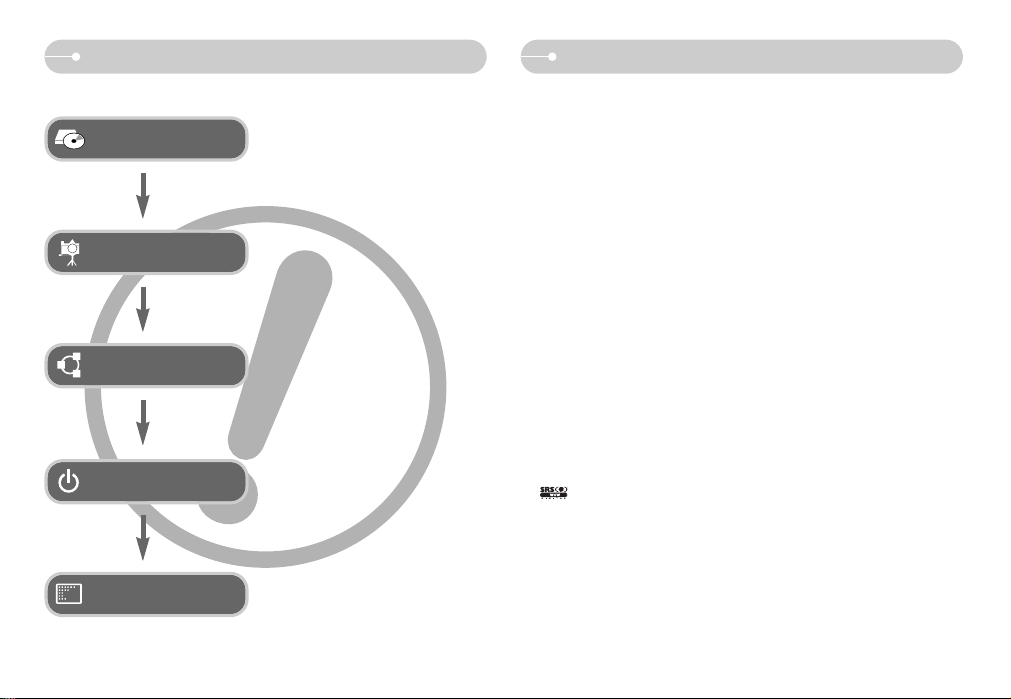
[1]
Instructies Uw camera leren kennen
Hartelijk dank voor het aanschaffen van een digitale camera van Samsung.
ƃ Lees voordat u deze camera gaat gebruiken eerst de gebruiksaanwijzing
zorgvuldig door.
ƃ Wanneer u service nodig hebt, neemt u de camera en de accessoires die
verantwoordelijk zijn voor de storing aan de camera (zoals batterijen,
geheugenkaart, enz.) mee naar het geautoriseerde servicecentrum.
ƃ Controleer voordat u de camera wilt gaan gebruiken (bijvoorbeeld vóór een
uitstapje of een belangrijke gebeurtenis) of deze correct werkt om
teleurstellingen te voorkomen. Samsung camera accepteert geen enkele
aansprakelijkheid voor enig verlies of voor enige schade die het gevolg is van
storingen aan de camera.
ƃ Bewaar deze handleiding op een veilige plek.
ƃ Als u een kaartlezer gebruikt om afbeeldingen van de geheugenkaart naar uw
PC te kopiëren kunnen de opnamen beschadigd raken. Als u de opnamen die u
met de camera heeft gemaakt naar uw PC overzet, zorg er dan voor dat u de
meegeleverde USB-kabel gebruikt om de camera op uw PC aan te sluiten. Let
er a.u.b. op dat de fabrikant niet verantwoordelijk is voor verlies of schade aan
opnamen op de geheugenkaart als gevolg van het gebruik van de kaartlezer.
Ҭ Microsoft, Windows en het Windows-logo zijn gedeponeerde handelsmerken
van Microsoft Corporation Incorporated in de Verenigde Staten en/of andere
landen.
Ҭ is een handelsmerk van SRS Labs, Inc.
WOW HD technologie is geinkorporeerd met verlof van de licentiehouder SRS
Labs, Inc.
Ҭ Alle merk- en productnamen die in deze gebruiksaanwijzing voorkomen, zijn
geregistreerde handelsmerken.
Ҭ De inhoud en illustraties van deze gebruiksaanwijzing kunnen zonder
voorafgaande mededeling worden gewijzigd voor het verbeteren van
camerafuncties.
ƈ Gebruik deze camera in de onderstaande volgorde
Installeer het stuurprogramma
voor de camera
Maak een foto
Sluit de USB-kabel aan
Controleer
[Removable Disk]
Voordat u de camera, via de USB-kabel,
aansluit op een PC, moet u het
stuurprogramma voor de camera installeren.
Installeer het stuurprogramma voor de
camera dat wordt meegeleverd op de cdrom met toepassingssoftware. (p.111)
Maak een foto. (p.17)
Sluit de meegeleverde USB-kabel aan op
de USB-poort van de PC en op de USBaansluiting van de camera. (p.113)
Controleer of de camera
is ingeschakeld
Controleer of de camera is ingeschakeld.
Als de camera is uitgeschakeld, zet u deze
aan met de aan/uit-schakelaar. (p.12)
Open Windows Verkenner en zoek naar
[Removable Disk]. (p.114)
HD
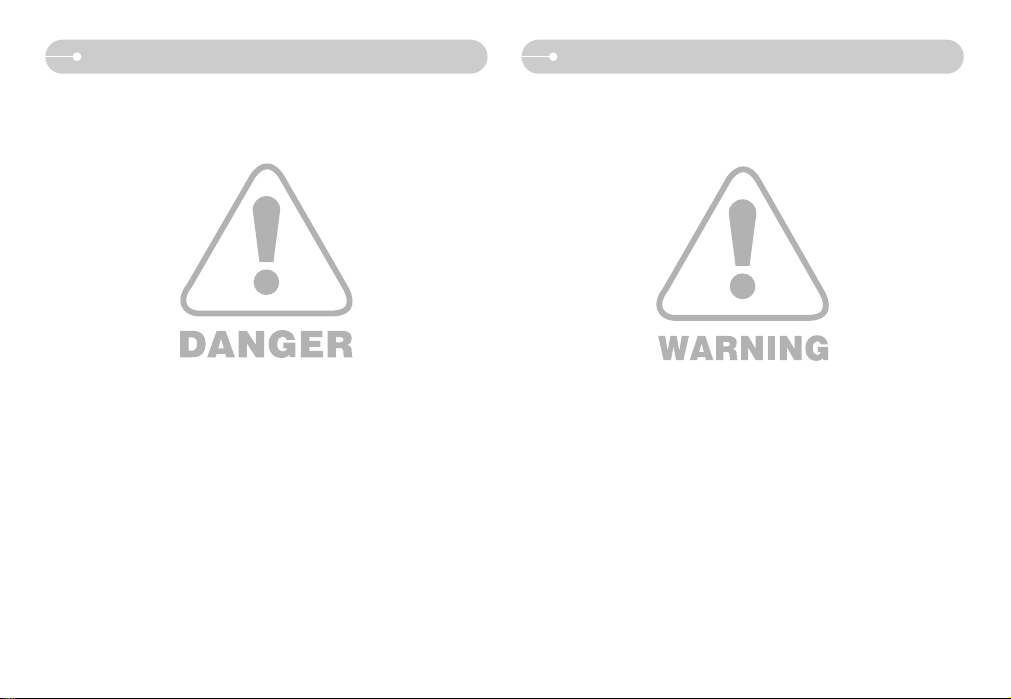
[2]
Gevaar Waarschuwing
WAARSCHUWING geeft een mogelijk gevaar aan dat, als er niets aan wordt
gedaan, kan leiden tot ernstig letsel of de dood.
ƈ Maak geen gebruik van de flitser in de onmiddellijke nabijheid van mensen of
dieren.
Als de flitser te dicht bij de ogen van het onderwerp afgaat, kan dit leiden tot
schade aan de ogen.
ƈ Houd dit product en de bijbehorende accessoires om veiligheidsredenen buiten
het bereik van kinderen of dieren om ongelukken te voorkomen zoals:
ҮHet inslikken van batterijen of kleine camera-accessoires.
Neem in het geval van een ongeluk onmiddellijk contact op met een arts.
ҮEr bestaat een kans op letsel door de bewegende onderdelen van de camera.
ƈ Batterijen en camera kunnen heet worden bij langdurig gebruik.Dit kan leiden tot
storingen in de camera. Als dit gebeurt, laat u de camera enkele minuten
ongebruikt zodat deze kan afkoelen.
ƈ Laat deze camera niet achter op plekken waar de temperatuur extreem kan
oplopen, zoals een afgesloten voertuig, direct zonlicht of andere plaatsen waar
extreme temperatuurschommelingen optreden. Blootstelling aan extreme
temperaturen kan een negatieve invloed hebben op de interne onderdelen van
de camera en kan leiden tot brand.
ƈ Wanneer de camera of oplader in gebruik is, mag deze niet worden afgedekt.
Hierdoor kan de temperatuur hoog oplopen, waardoor de camerabehuizing
beschadigd kan raken en er brand kan ontstaan. Gebruik de camera en de
bijbehorende accessoires altijd in een goed geventileerde ruimte.
GEVAAR geeft een dreigend gevaar aan dat, als er niets aan wordt gedaan, kan
leiden tot ernstig letsel of de dood.
ƈ Probeer deze camera niet op enigerlei wijze aan te passen. Dit kan namelijk
leiden tot brand, letsel, elektrische schokken of ernstige schade aan u of uw
camera. Interne inspectie, onderhoud en reparaties dienen te worden uitgevoerd
door uw leverancier of door het servicecentrum voor cameras van Samsung.
ƈ Gebruik dit product niet in de directe nabijheid van brandbare of explosieve
gassen, aangezien hierdoor het risico van een explosie toeneemt.
ƈ Gebruik de camera niet meer als er vloeistof of vreemde voorwerpen in zijn
binnengedrongen. Schakel de camera uit en verwijder de stroombron (batterijen
of wisselstroomadapter). U moet contact opnemen met uw leverancier of met
het servicecentrum voor cameras van Samsung. Ga niet door met het gebruik
van de camera omdat dit kan leiden tot brand of elektrische schokken.
ƈ Stop geen metalen of brandbare voorwerpen in de camera via de
toegangspunten, zoals de kaartsleuf of het batterijvak. Dit kan brand of
elektrische schokken veroorzaken.
ƈ Gebruik deze camera niet met natte handen. Dit kan leiden tot elektrische
schokken.
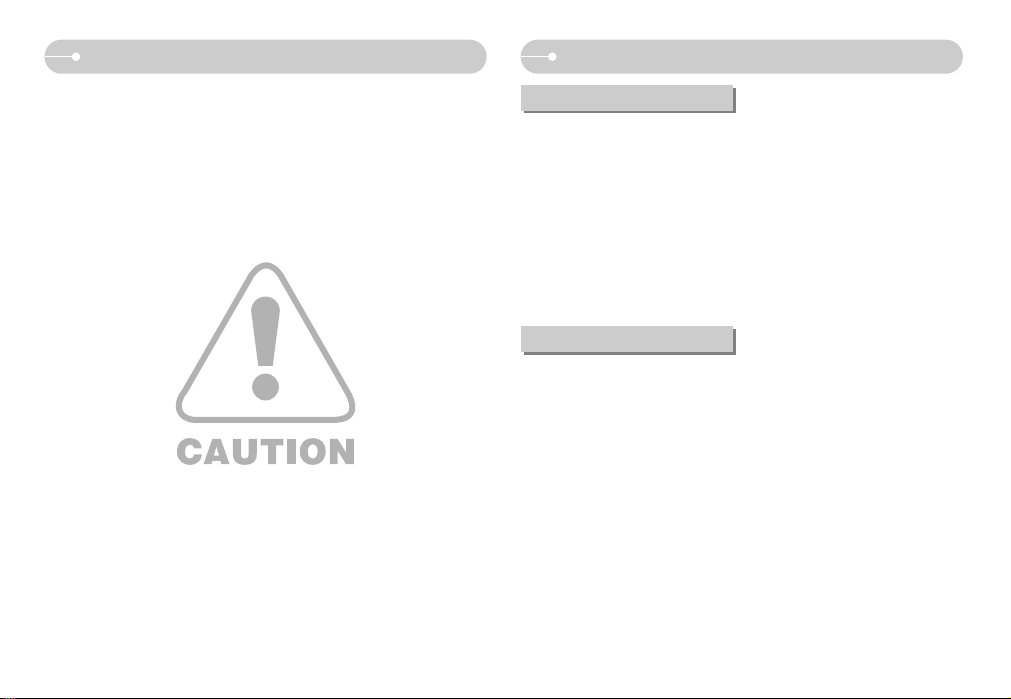
Voorzichtig Inhoud
[3]
VOORZICHTIG geeft een mogelijk gevaar aan dat, als er niets aan wordt gedaan,
kan leiden tot minder ernstig letsel.
ƈ Lekkende, oververhitte of beschadigde batterijen kunnen leiden tot brand of
letsel.
ҮGebruik batterijen die geschikt zijn voor deze camera.
ҮSluit batterijen niet kort, verhit ze niet en gooi ze niet in een open vuur.
ҮPlaats de batterijen in de juiste richting.
ƈ Verwijder de batterijen wanneer u de camera gedurende langere tijd niet wilt
gebruiken.
Batterijen kunnen gaan lekken en de onderdelen van de camera onherstelbaar
beschadigen.
ƈ Gebruik de flitser niet terwijl u deze vasthoudt met uw hand of aanraakt met een
of ander voorwerp. Raak de flitser na gebruik niet aan. Dit kan leiden tot
brandwonden.
ƈ Niet de camera bewegen als deze is ingeschakeld als u de oplader gebruikt.
Schakel de camera na gebruik altijd uit voordat u de adapter uit het stopcontact
verwijdert. Controleer vervolgens of alle verbindingssnoeren of kabels naar
andere apparaten zijn losgekoppeld voordat u de camera gaat vervoeren.
ƈ Raak de lens niet aan om te voorkomen dat u een onduidelijke opname maakt of
dat er een storing optreedt in de camera.
ƈ Zorg dat de lens of de flitser niet worden geblokkeerd tijdens het nemen van een
foto.
ƈ Als u deze camera bij lage temperaturen gebruikt, kunnen de volgende situaties
zich voordoen. Dit betekent niet dat er een storing aan de camera is, en
normaliter worden de situaties bij een normale temperatuur opgeheven.
- Het kost meer tijd om het LCD-scherm aan te zetten, en de kleur kan anders
zijn dan die van het onderwerp.
- Als u de compositie wijzigt, kan er een na-beeld op het LCD-scherm
verschijnen.
ƈ Als u de camera aanzet door het LCD-scherm te draaien, let er dan op dat de
camera niet valt.
GEREED
ƃSysteemgrafiek ōōōōōōōō5
ƃBenoeming van functiesōōōōō6
ƃAansluiten op een voedingsbron ō8
ƈEen netsnoer gebruiken ōōōō9
ƈEen USB-kabel gebruiken ōōō9
ƈHoe laadt u de oplaadbare batterij
op (SLB-1137C)ōōōōōōōō9
ƃDe geheugenkaart plaatsen ōō10
ƃInstructies voor het gebruik van de
geheugenkaart ōōōōōōōō11
ƃ
Als u de camera voor het eerst gebruikt
ō12
ƃAls u de camera voor het eerst
gebruikt : Touch screen ōōōō14
ƃDe opnamemodus starten ōōō15
ƈModi kiezen ōōōōōōōōō16
ƈDe modus AUTO gebruiken ōō17
ƈ
De modus PROGRAMMA gebruiken
ō17
ƈ
De modus voor geavanceerde
trillingsonderdrukking (ASR - Advanced
Shake Reduction) gebruiken
ōōō18
ƈSlimme opname ōōōōōōō18
ƈ
De modus FILMCLIP gebruiken
ōō19
ƈ
Pauzeren tijdens het opnemen van een
filmclip (voor continu opnemen)
ōō19
ƈ
Hoe gebruikt u de SCÈNE modus
ō19
ƈGezichtsherkenningōōōōōō20
ƃ
Waar u op moet letten bij het maken
van opnamen
ōōōōōōōōō21
ƃ
Vergrendeling scherpte-instelling
ō22
ƃDe cameraknop gebruiken om de
camera in te stellen ōōōōōō23
ƈAAN / UIT-knop ōōōōōōō23
ƈSLUITER-knopōōōōōōōō23
ƈKnop gezichtsherkenning (FR) /
vergrendeling ōōōōōōōō23
ƈZoomknop W / T ōōōōōōō24
ƈModusknop ōōōōōōōōō25
ƈKnop Info ōōōōōōōōōō25
ƈDe cameramodus instellenōōō26
ƈZelfontspannerōōōōōōōō26
ƈMacro ōōōōōōōōōōō27
ƈFlitser ōōōōōōōōōōō28
ƈOpnamegrootte ōōōōōōō30
ƈKwaliteit / Aantal opnamen ōō31
ƈLichtmeting ōōōōōōōōō31
ƈContinuopname ōōōōōōō32
ƈISO ōōōōōōōōōōōō32
ƈWitbalans ōōōōōōōōōō33
ƈ
Belichtingscorrectie
ōōōōō34
ƈFramestabilisator voor filmclip ō34
ƃ
Het LCD-scherm gebruiken om de
camera-instellingen te wijzigen
ōō35
ƈ
Automatisch scherpstellingstype
ō35
ƈGeluidsmemo ōōōōōōōō36
ƈGeluidsopname ōōōōōōō36
ƈScherpte ōōōōōōōōōō37
ƈContrast ōōōōōōōōōō38
ƈ
Een filmclip zonder geluid opnemen
ō38
OPNAME
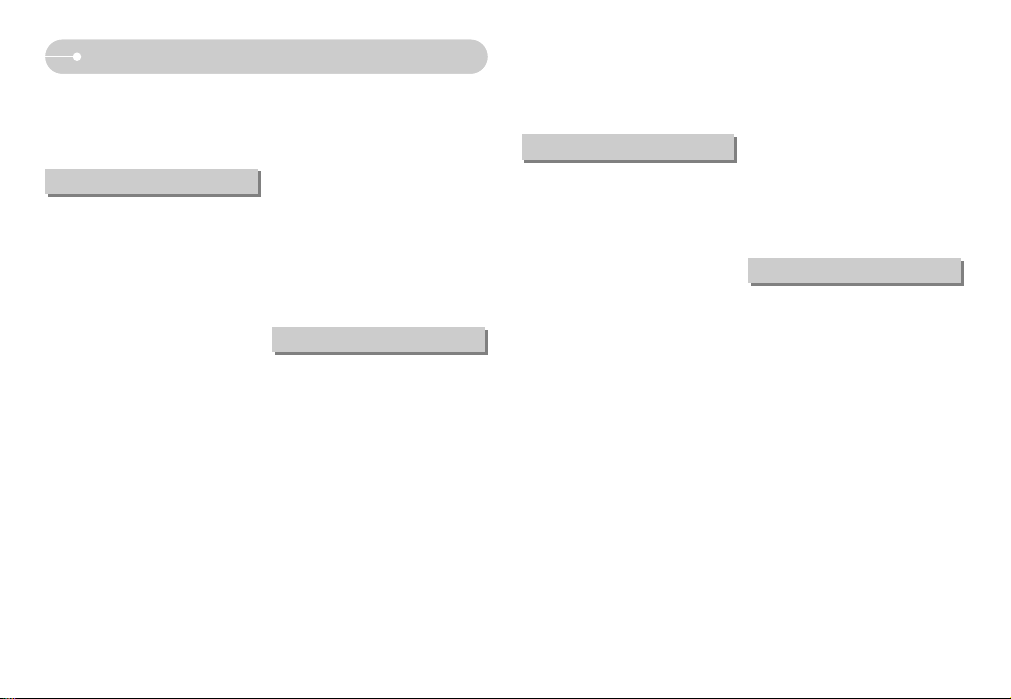
[4]
Inhoud
ƈEffectōōōōōōōōōōōō39
ƈEffect : kleureneffect ōōōōō40
ƈEffect : opname bewerken ōōō42
ƈEffect : FUN ōōōōōōōōō43
ƃAfspeelmodus starten ōōōōō49
ƈEen stilstaand beeld afspelen ō49
ƈEen filmclip afspelen ōōōōō49
ƈ
Functie voor opnemen van filmclip
ō50
ƈFilmclips bijsnijden ōōōōōō50
ƈEen opgenomen spraakmemo of
spraakbestand afspelen ōōōō51
ƈEen geluidsopname afspelenōō51
ƃIndicator LCD-scherm ōōōōō52
ƃDe cameraknoppen gebruiken om
de camera aan te passen ōōō53
ƈKnop Afspeelmodus ōōōōō53
ƈKnop Miniaturen / Vergroting /
Volumeknop ōōōōōōōōō53
ƈKnop Info ōōōōōōōōōō55
ƈKnop Printer ōōōōōōōōō55
ƈVerwijderknop ōōōōōōōō56
ƈEffect : Opname bewerken ōō56
ƈEffect : Kleurōōōōōōōōō58
ƈEffect :
Aanpassen van opname
ō60
ƈEffect : Fun ōōōōōōōōō62
ƃDe afspeelfunctie instellen met
behulp van het LCD-scherm ōō69
ƈDiavoorstelling ōōōōōōōō70
ƈGeluidsopname ōōōōōōō72
ƈOpnamen beveiligen ōōōōō73
ƈOpnamen verwijderenōōōōō74
ƈDPOF ōōōōōōōōōōō74
ƈDPOF : Standaard ōōōōōō75
ƈDPOF : Index ōōōōōōōō75
ƈDPOF : Formaat ōōōōōōō76
ƈKopieōōōōōōōōōōōō76
ƈPictBridge ōōōōōōōōōō77
ƈPictBridge : Fotokeuze ōōōō78
ƈPictBridge : Afdrukinstelling ōō78
ƈPictBridge : Reset ōōōōōō79
ƈMenu geluid ōōōōōōōōō79
ƈGeluid ōōōōōōōōōōō80
ƃMenu Setup ōōōōōōōōō81
ƃInstellingenmenu 1 ōōōōōō82
ƈBestandsnaamōōōōōōōō82
ƈTaal ōōōōōōōōōōōō83
ƈ
De datum / tijd / datumsoort instellen
ō83
ƈDe opnamedatum afdrukken ōō84
ƈHelderheid LCD ōōōōōōō84
ƈLampje voor automatische
scherpte-instelling ōōōōōō84
ƈOpname bij opstarten ōōōōō85
ƃInstellingenmenu 2 ōōōōōō85
ƈSnelweergave ōōōōōōōō85
ƈAutomatische uitschakeling ōō86
ƈLCD besparen ōōōōōōōō86
ƈKalibratie ōōōōōōōōōō87
ƈHet type videosignaal kiezen ōō87
ƈGeheugen formatteren ōōōō88
ƈInitialisatieōōōōōōōōōō89
ƃ
Modus MP3 / PMP / TEKSTVIEWER
ō89
ƈBestanden downloaden ōōōō90
ƃDe modus MP3 / PMP /
TEKSTVIEWER starten ōōōō91
ƃIndicatie van MP3- / PMP-modus
op LCD-schermōōōōōōōō92
ƃDe cameraknop gebruiken om de
camera in te stellen ōōōōōō93
ƈKnop / pictogram Volume ōōō93
ƈKnop voor afspelen en pauzeren /
regelknop ōōōōōōōōōō94
ƈKnop Vasthouden ōōōōōō94
ƈPictogram equalizerōōōōōō95
ƈKnop voor afspeellijst ōōōōō95
ƃ
De afspeelfunctie instellen met behulp
van het LCD-scherm Menutab ōōō
95
ƈAfspeelmodus ōōōōōōōō96
ƈSkin van MP3-speler ōōōōō96
ƈDe diashow afspelen ōōōōō97
ƈInterval voor diashow instellen ō97
ƈDe opnamefunctie instellen in de
MP3-modus ōōōōōōōōō97
ƈVerwijderen ōōōōōōōōō98
ƈZoeken naar frames ōōōōō98
ƈSRS ōōōōōōōōōōōō99
ƈAuto scrollōōōōōōōōōō99
ƈMP3 BGM-instelling ōōōōō100
ƈTaalinstelling ōōōōōōōō100
ƃWereldreisgids ōōōōōōō101
ƈ
Download de toeristische informatie
ō101
ƈModus wereldreisgids ōōōō101
ƃBelangrijke opmerkingen ōōō103
ƃWaarschuwingsindicator ōōō104
ƃVoordat u contact opneemt met
een servicecentrum ōōōōō105
ƃSpecificaties ōōōōōōōō107
ƃOpmerkingen met betrekking tot
software ōōōōōōōōōō110
ƃInformatie over de software ōō110
ƃ
De toepassingssoftware installeren
ō111
ƃPC-modus starten ōōōōōō113
ƃVerwisselbare schijf ōōōōō114
ƃ
De verwisselbare schijf verwijderen
ō115
ƃ
Het USB-stuurprogramma installeren
op de MAC
ōōōōōōōōō116
ƃ
Het USB-stuurprogramma gebruiken
op de MAC
ōōōōōōōōō116
ƃ
Het USB-stuurprogramma verwijderen
onder Windows 98SE
ōōōōōō116
ƃDigimax Converter ōōōōōō117
ƃDigimax Master ōōōōōōō118
ƃFAQ (Veelgestelde vragen) ōō121
SOFTWARE
MODUS MP3 / PMP / TEKSTVIEWER
SETUP
AFSPELEN
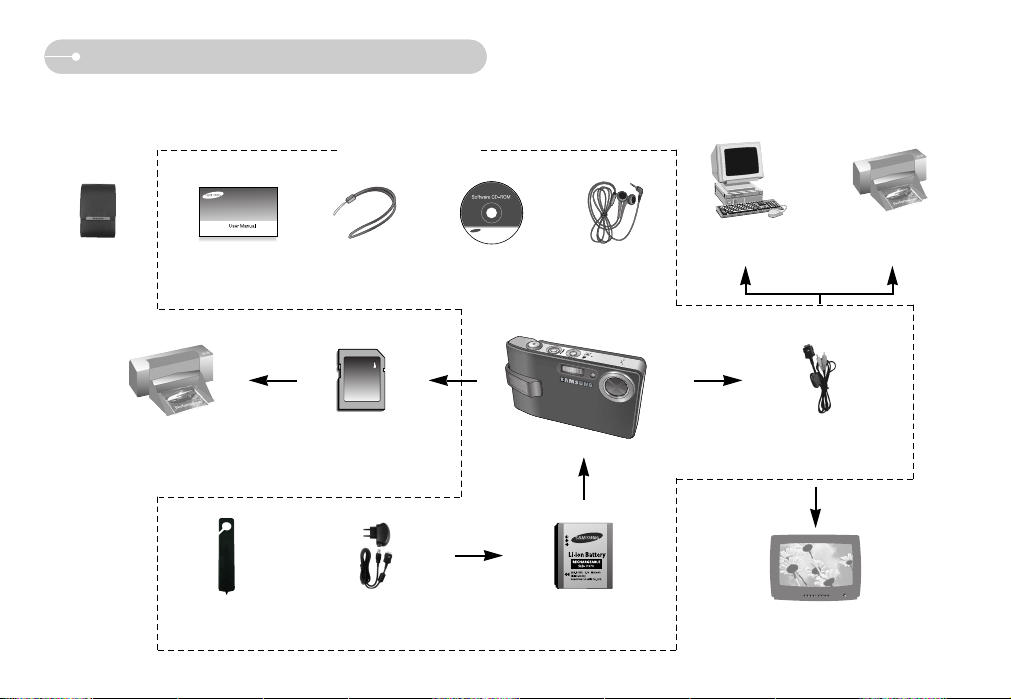
[5]
Systeemgrafiek
Controleer of u over de juiste productonderdelen beschikt voordat u het product gaat gebruiken. Als u de optionele apparatuur wilt aanschaffen, neemt u contact op met de
dichtstbijzijnde Samsung-dealer of met het lokale Samsung-servicecentrum.
SD-geheugenkaart / MMC
(zie p.10)
DPOF compatibele printer
(zie p.74)
AC-adapter (SAC-45) /
USB-kabel (SUC-C2)
Touch pen
Oplaadbare batterij
(SLB-1137C)
PictBridge compatibele printer
(zie p.77)
Computer
Externe monitor
(zie p.87~88)
< Meegeleverde items >
AV-kabel
Camerabehuizing
Gebruikershandleiding
Productgarantie
Camerakoord
Software-CD
(zie p.110~111)
Hoofdtelefoon
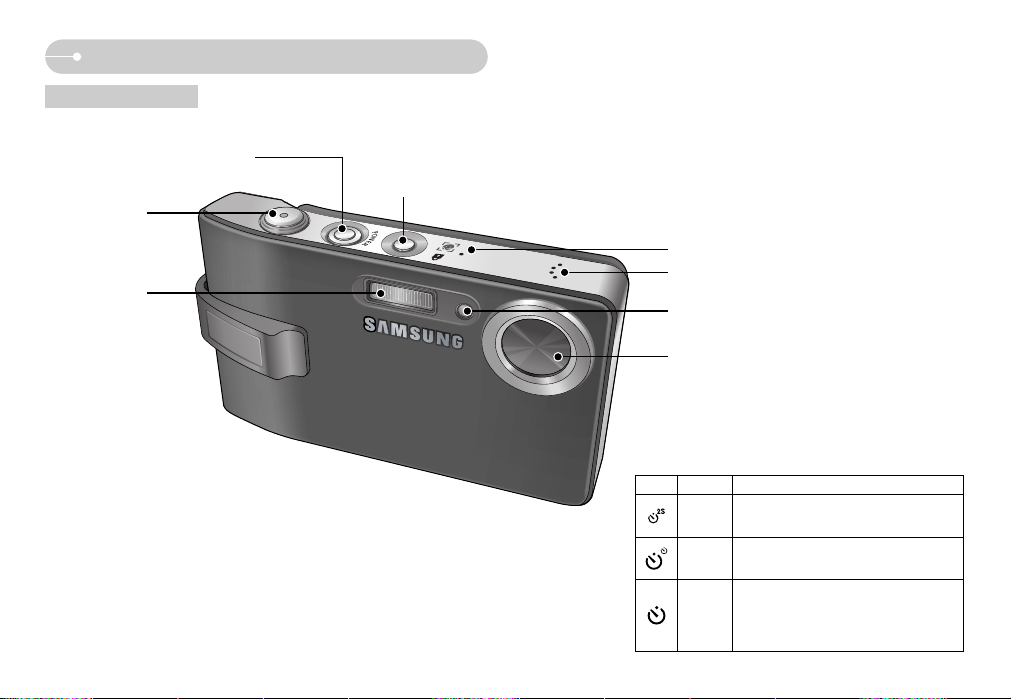
[6]
Benoeming van functies
Voorzijde & bovenzijde
Knop gezichtsherkenning (FR) / vergrendeling
Sluiterknop
Knop aan/uit
Zelfontspanner / AF-lamp
Lens
Flitser
Luidspreker
Microfoon
ƈ Lampje voor zelfontspanner
Gedurende de laatste 2 seconden knippert het
lampje snel met tussenpozen van 0,25 seconde.
Er wordt een opname gemaakt na ongeveer 10
seconden en vervolgens na 2 seconden nog een keer.
De eerste 8 seconden knippert het lampje
éénmaal per seconde.
Gedurende de laatste 2 seconden knippert het
lampje éénmaal per 0,25 seconde.
Pictogram
Status Omschrijving
Knipperend
Knipperend
Knipperend
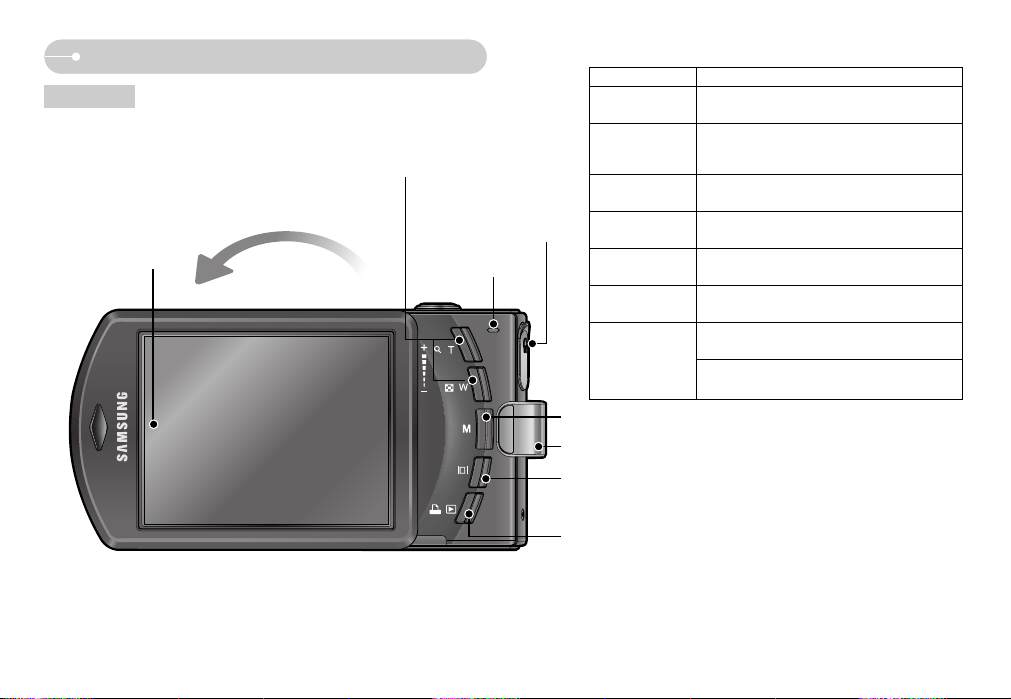
[7]
Achterkant
Benoeming van functies
Informatieknop
Modusknop
Knop afspeelmodus / printer
Aansluiting voor hoofdtelefoon
Camerakoord
Zoom W (miniatuur) / zoom T (digitale zoom) / volumeknop
Camerastatuslampje
LCD-monitor
(Touch screen)
ſ Draai het LCD-scherm niet met de klok mee. Dit zorgt ervoor dat het LCD-scherm kapot gaat. Het LCD-scherm kan alleen tegen de klok in worden gedraaid (tot 180°)
ƈ Camerastatuslampje
Status Beschrijving
Stroom aan
Het lampje gaat aan en uit als de camera klaar is om een
foto te maken
Na het nemen van
een foto
Het lampje knippert terwijl de opnamegegevens worden
opgeslagen en gaat vervolgens uit als de camera klaar is
om nog een foto te maken.
Als de USB-kabel op een
computer is aangesloten
Het lampje is aan (het lampje gaat uit nadat de camera
herkend is)
Gegevens naar een
PC overzetten
Het lampje is uit (het LCD-scherm gaat uit)
Als de USB-kabel op een
printer is aangesloten
Het lampje gaat aan
Als de printer afdrukt Het lampje knippert
Als de automatische
scherpstelling wordt
geactiveerd
De lamp wordt ingeschakeld (De camera wordt
scherpgesteld op het onderwerp)
De lamp knippert (De camera wordt niet scherpgesteld
op het onderwerp)
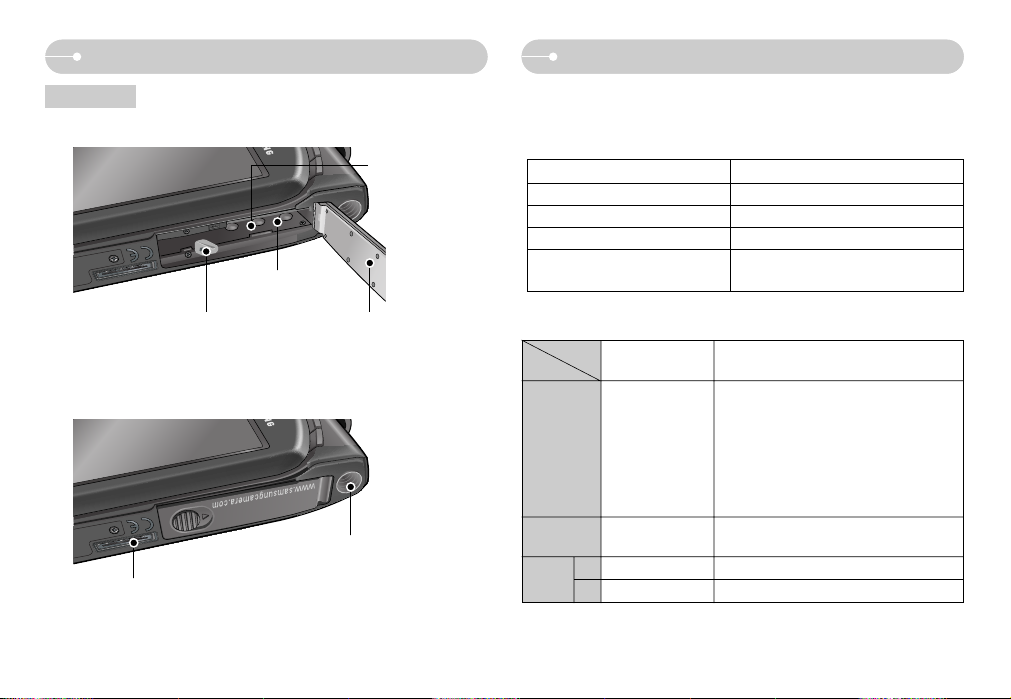
[8]
Aansluiten op een voedingsbron
Onderkant
Batterijvergrendeling
Sleuf voor
geheugenkaart
Afdekklepje batterijvakje
USB-/AV-poort
Benoeming van functies
Batterijcompartiment
Statiefaansluiting
ƈ Gebruik de oplaadbare batterij (SLB-1137C) die is meegeleverd met de camera.
Zorg dat u de batterij hebt opgeladen voordat u de camera gebruikt.
ƈ Specificatie SLB-1137C oplaadbare batterij
Model SLB-1137C
Type Lithium Ion
Capaciteit 1100mAh
Voltage 3.7V
Ongeveer 150 minuten
Oplaadtijd
(Als de camera is uitgeschakeld)
Filmclip
MULTIMEDIA
MP3
PMP
Stilstaand
beeld
Ongeveer 110 min. /
ca. 220 opnamen
De volledig opgeladen batterij gebruiken
Automatische modus, 7M per opname, Hoge
kwaliteit, Interval tussen opnamen: 30 sec.
De zoompositie wordt omgeschakeld tussen
Wide (Groothoek) en Tele na elke opname. De
flits wordt om de andere opname gebruikt.De
camera 5 minuten lang gebruiken en deze
vervolgens 1 minuut lang uitschakelen.
De volledig opgeladen batterij gebruiken
640X480 afbeeldingsgrootte / 30fps framesnelheid
De volledig opgeladen batterij gebruiken LCD uit.
De volledig opgeladen batterij gebruiken
Levensduur batterij /
Aantal opnamen
Op basis van de volgende opname condities
Ongeveer 100 min.
Ongeveer 310 min.
Ongeveer 200 min.
ſ Deze getallen zijn gemeten op basis van de standaardcondities van Samsung
en kunnen variëren afhankelijk van de opnamecondities en het cameragebruik.
ƈ Aantal opnamen en levensduur batterij: Bij gebruik van SLB-1137C
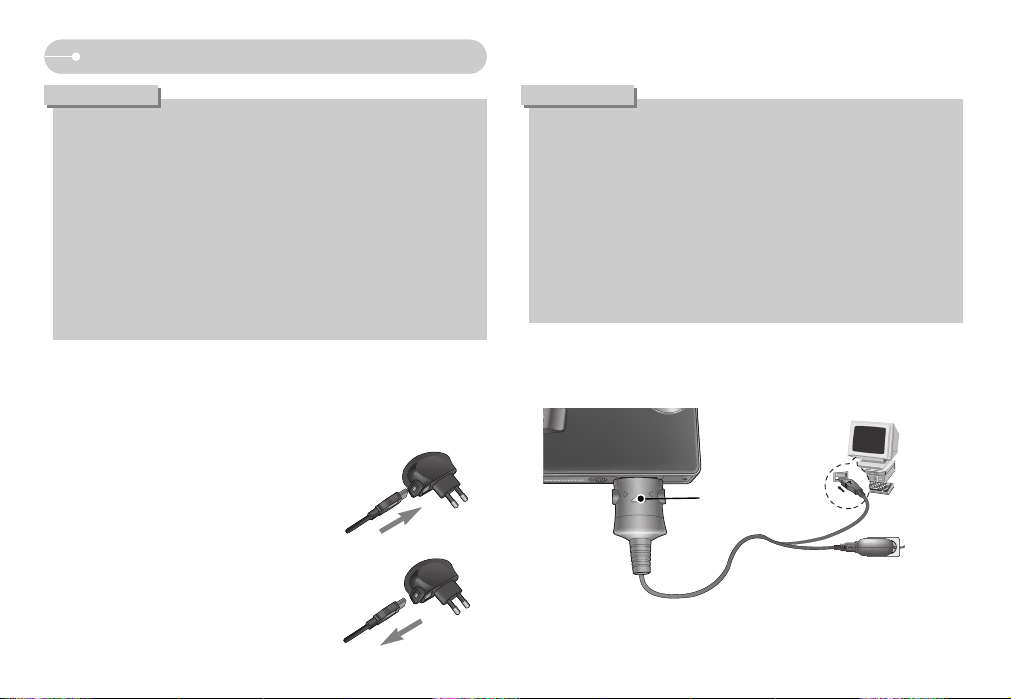
[9]
Aansluiten op een voedingsbron
Belangrijke informatie over het gebruik van batterijen
ƃ Schakel, als u de camera niet gebruikt, altijd de stroom uit.
ƃ Verwijder de batterijen als de camera gedurende lange tijd niet wordt
gebruikt. Batterijen verliezen vermogen met het verstrijken van de tijd en
kunnen gaan lekken als u ze in de camera laat zitten.
ƃ Lage temperaturen (beneden 0°C) kunnen de prestaties van de batterijen
nadelig beïnvloeden en kunnen de levensduur van de batterijen bekorten.
ƃ De batterijen herstellen zich gewoonlijk bij normale temperaturen.
ƃ Bij langdurig gebruik van de camera kan de behuizing warm worden.
Dit is volstrekt normaal.
ƃAls u een oortelefoon gebruikt, verwijdert u de batterij niet wanneer de
camera wordt ingeschakeld. Anders kan er een hard geluid klinken.
INFORMATIE
Belangrijke informatie over het gebruik de USB-kabel.
ƃ Gebruik een USB-kabel (SUC-C2) die aan de specificaties voldoet.
ƃ Als de camera op de pc is aangesloten via een USB-hub, past u dit aan en
sluit u de camera rechtstreeks aan op de pc.
ƃ Als de camera en andere apparaten tegelijkertijd zijn aangesloten op de pc,
verwijdert u de andere apparaten.
ƃ Als de USB-kabel is aangesloten op een poort aan de voorzijde van de pc,
verwijdert u de kabel en sluit u deze aan op een poort aan de achterzijde
van de pc.
ƃ Als de USB-poort van de pc niet aan de uitvoerstandaard voldoet (5V,
500mA), wordt de camera mogelijk niet opgeladen.
VOORZICHTIG
ƈ Hoe laadt u de oplaadbare batterij op (SLB-1137C)
LED opladen
ƈ U kunt de oplaadbare batterij (SLB-1137C) opladen via de SAC-45 KIT. De
SAC-45 KIT bevat de wisselstroomadapter (SAC-45) en de USB-kabel (SUCC2). Als de SAC-45 en de SUC-C2 zijn aangesloten, kunnen deze worden
gebruikt als netsnoer.
ƃ Een netsnoer gebruiken
: Sluit de wisselstroomadapter aan op de USB-
kabel. Deze kan worden gebruikt als een
stroomkabel.
ƃEen USB-kabel gebruiken
: Verwijder de wisselstroomadapter (SAC-45). U
kunt opgeslagen opnamen downloaden naar
de pc (p. 113) of uw camera van stroom
voorzien via de USB-kabel.
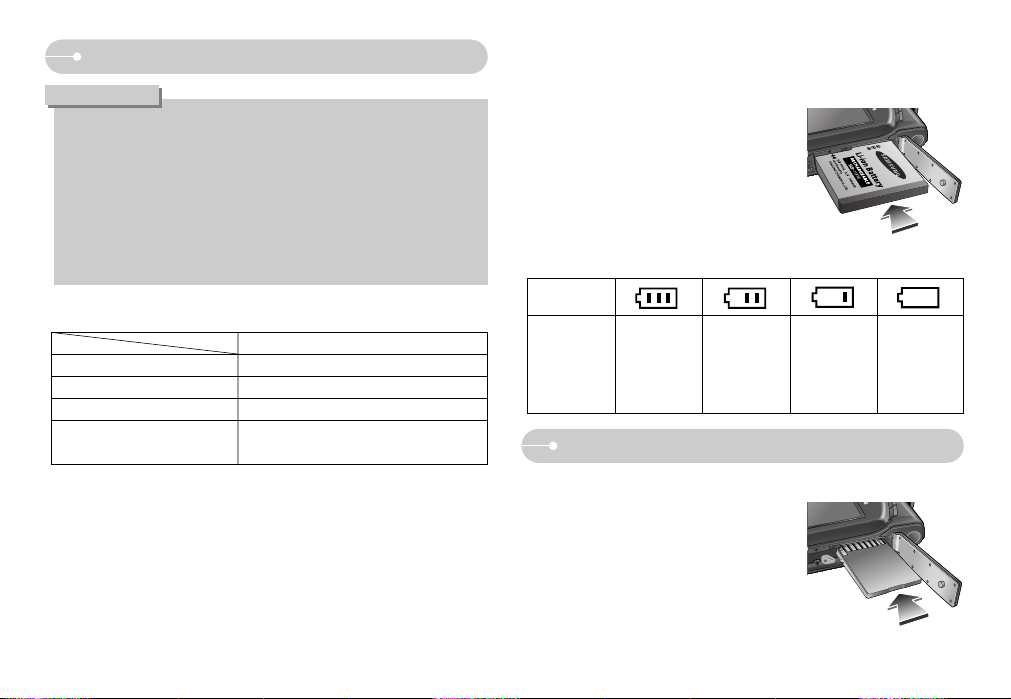
[10]
De geheugenkaart plaatsen
Aansluiten op een voedingsbron
ƈ Plaats de batterij zoals aangegeven
- Als de camera niet wordt ingeschakeld nadat u
batterijen hebt geplaatst, controleert u of de
batterijen correct zijn geïnstalleerd (plus- en
minpool).
- Oefen geen kracht uit op het klepje van het
batterijvak als dit openstaat.
Dit kan ertoe leiden dat het batterijvak vervormd
raakt of wordt beschadigd.
ƃ Raadpleeg de instructies voordat u kabels of de netvoedingsadapter
aansluit en gebruik niet te veel kracht. Dit kan tot beschadiging van kabel of
camera leiden.
ƃ Als het laadlampje (LED) van de oplader niet gaat branden of knipperen
nadat u de oplaadbare batterij hebt geplaatst, controleert u of de batterij
correct is geplaatst.
ƃ Als u de batterij oplaadt terwijl de camera is ingeschakeld, kan de batterij
niet volledig worden opgeladen. Schakel de camera uit tijdens het opladen
van de batterij.
VOORZICHTIG
ƈ Laadlampje van de wisselstroomadapter
ƃ Als u de volledig lege batterij plaatst om deze op te laden, moet u de camera niet
inschakelen. De camera kan mogelijk niet worden ineschakeld omdat er te
weinig batterijvermogen beschikbaar is. Laad de batterij langer dan 10 minuten
op voordat u de camera gaat gebruiken.
ƃ Maak geen intensief gebruik van de flitser of maak geen filmclips als de volledig
lege batterij slechts gedurende korte tijd heeft staan opladen. Zelfs als de lader is
aangesloten, wordt de camera mogelijk uitgeschakeld omdat de oplaadbare
batterij weer leeg is geraakt.
Laadlampje (LED)
Opladen is bezig Rode lampje brandt
Opladen is voltooid Groene lampje brandt
Oplaadfout Rode lampje is uit of knippert
Oranje lampje brandt
Ontladen (via de
wisselstroomadapter)
ƈ Op het LCD-scherm worden 4 indicatoren voor de batterijstatus weergegeven.
Batterijstatus
Indicator voor
batterijstatus
De batterij is
volledig
opgeladen
Batterij bijna
leeg (Houd
nieuwe batterij
gereed)
Batterij bijna
leeg (Houd
nieuwe batterij
gereed)
Batterij bijna
leeg (Houd
nieuwe batterij
gereed)
ƈ Plaats de geheugenkaart zoals aangegeven.
- Schakel de camera uit voordat u de
geheugenkaart plaatst.
-
Zorg dat de voorzijde van de geheugenkaart is
gericht op de achterzijde van de camera (LCDscherm) en de kaartpinnen richting de voorzijde
van de camera (lens).
- Breng de geheugenkaart niet in de verkeerde richting in.
Als u dit wel doet, kan de sleuf voor de geheugenkaart
beschadigd raken.
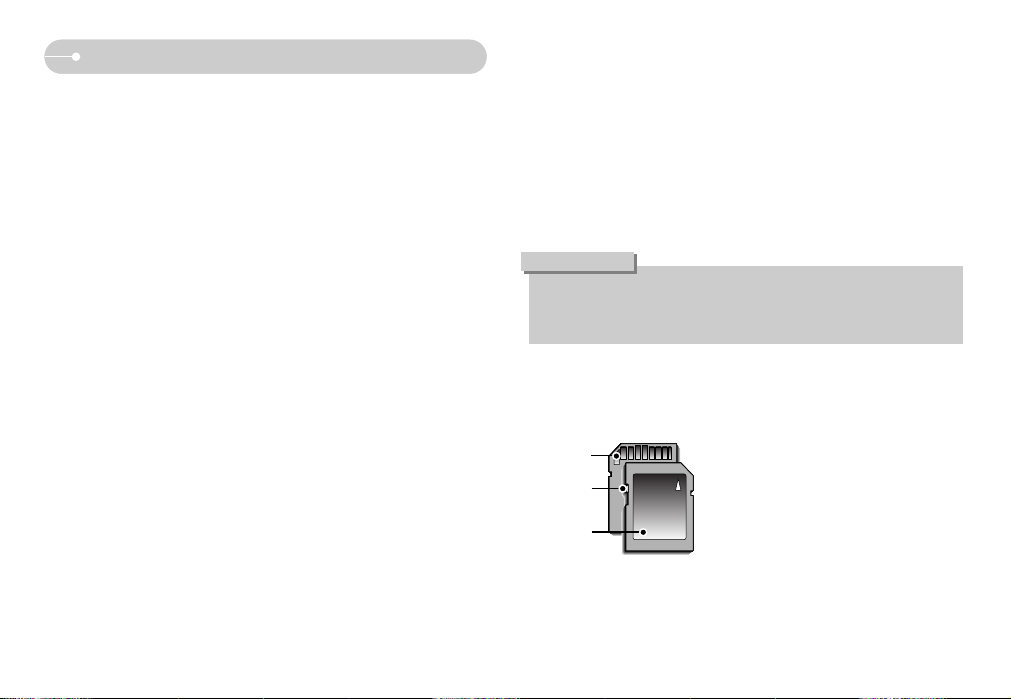
[11]
Instructies voor het gebruik van de geheugenkaart
ƃ Samsung kan niet aansprakelijk worden gesteld voor het verlies van gegevens.
ƃ Het is raadzaam belangrijke gegevens op een ander, reservemedium op te
slaan, zoals diskettes, vaste schijven, CD, enz.
ƃ Als er onvoldoende geheugen beschikbaar is :
Wordt het bericht [GEHEUGEN VOL!] weergegeven en werkt de geheugenkaart
niet. U kunt de hoeveelheid beschikbaar geheugen in de camera optimaliseren
door de geheugenkaart te vervangen of door overbodige opnames te
verwijderen van de geheugenkaart.
ƃ Formatteer de geheugenkaart (zie p. 88). Als u een nieuw aangeschafte kaart
voor het eerst gebruikt, bevat deze gegevens die niet kunnen worden herkend
door de camera of opnamen die zijn gemaakt met een andere camera.
ƃ Zet de camera uit als u de geheugenkaart gaat plaatsen of verwijderen.
ƃ Naarmate de geheugenkaart vaker wordt gebruikt, nemen de prestaties
uiteindelijk af.
Als dit gebeurt, moet u een nieuwe geheugenkaart aanschaffen.
Slijtage van de geheugenkaart valt niet onder de garantie van Samsung.
ƃ De geheugenkaart is een elektronisch precisie-instrument.
Buig de geheugenkaart niet om, laat deze niet vallen en stel deze niet bloot aan
zware druk.
ƃ Berg de geheugenkaart niet op in een omgeving met krachtige elektronische of
magnetische velden (bijvoorbeeld in de buurt van luidsprekers of TV-toestellen).
ƃ Gebruik deze kaart niet en berg deze niet op in een omgeving waarin sprake is
van grote temperatuurschommelingen.
ƃ Zorg ervoor dat de geheugenkaart niet vuil wordt en dat deze niet in contact
komt met vloeistoffen van enigerlei aard. Als dit toch gebeurt, maakt u de
geheugenkaart schoon met een zachte doek.
ƃ Bewaar de geheugenkaart in de bijbehorende opberghoes als u de kaart niet
gebruikt.
ƃ Tijdens en na perioden van langdurig gebruik, kan de geheugenkaart warm
aanvoelen. Dit is volstrekt normaal.
ƃ Gebruik geen geheugenkaart die al is gebruikt in een andere digitale camera.
Als u de geheugenkaart wilt gebruiken in deze camera, formatteert u de kaart
eerst met behulp van deze camera.
ƃ Gebruik geen geheugenkaart die is geformatteerd door een andere digitale
camera of geheugenkaartlezer.
ƃ Als het volgende aan de hand is, bestaat de kans dat de gegevens op de
geheugenkaart beschadigd raken:
- Als de geheugenkaart op onjuiste wijze wordt gebruikt.
- Als de stroom wordt uitgeschakeld of de geheugenkaart wordt verwijderd
tijdens het opnemen, verwijderen (formatteren) of lezen.
ƃ Verwijder de geheugenkaart niet als het lampje voor de camerastatus
(groen) knippert, omdat anders de gegevens op de geheugenkaart
beschadigd kunnen raken.
INFORMATIE
ƈ De camera kan SD/SDHC-geheugenkaarten en Multi Media Cards (MMC).
[SD-geheugenkaart (Secure Digital)]
Schakelaar voor
schrijfbeveiliging
Label
Kaartpinnen
De SD/SDHC-geheugenkaart heeft een
schakelaar voor schrijfbeveiliging waarmee
u kunt voorkomen dat beeldbestanden
worden verwijderd of dat de kaart wordt
geformatteerd. Als u de schakelaar naar
de onderkant van de SD-geheugenkaart
toeschuift, zijn de gegevens beveiligd.
Als u de schakelaar naar de bovenkant
van de SD-geheugenkaart toeschuift,
wordt de beveiliging opgeheven.
Schuif de schakelaar naar de bovenkant
van de SD-geheugenkaart voordat u een
opname gaat maken.
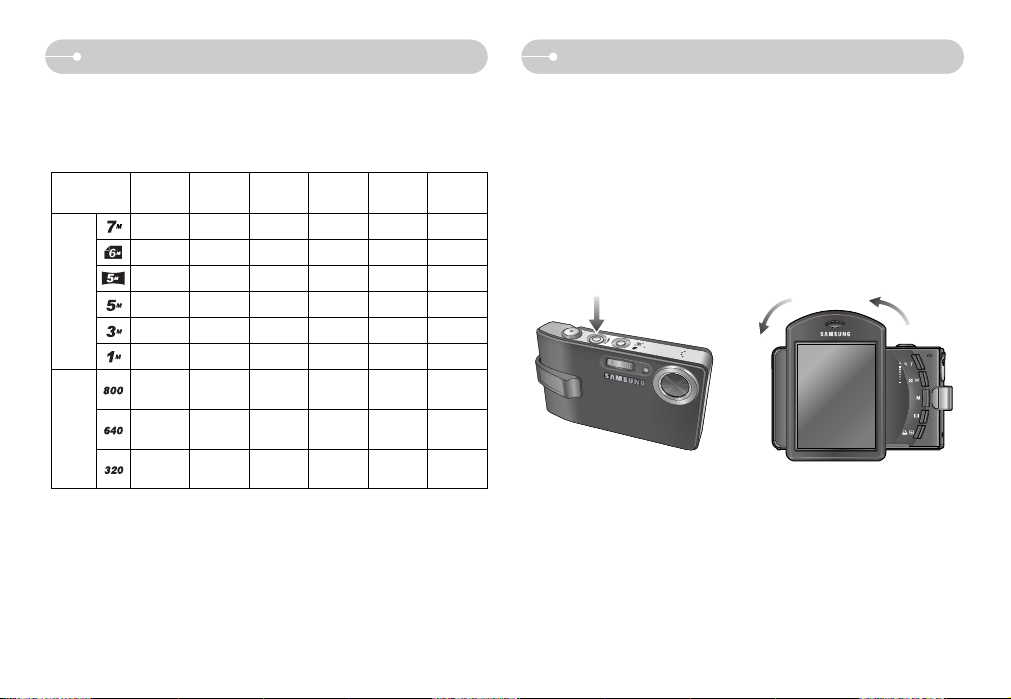
[12]
ƈ Wanneer u een MMC-geheugenkaart (Multi Media Card) van 256MB gebruikt, is
de opgegeven opnamecapaciteit als volgt. Deze cijfers zijn schattingen omdat
de beeldcapaciteit kan worden beïnvloed door variabelen zoals het onderwerp
en het type geheugenkaart
ſ Druk niet op de zoomknoppen tijdens het opnemen van een filmclip.
De opnametijden kunnen worden verminderd door de zoomwerking.
ƈ As de camera voor de eerste keer wordt aangezet, verschijnt een menu op het
LCD-scherm om de datum, tijd en taal in te stellen. Dit menu wordt niet meer
getoond nadat de datum, tijd en taal zijn ingesteld. Stel de datum, tijd en taal in
voordat u deze camera gebruikt.
ƃ De camera aanzetten
Om de camera aan te zetten drukt u op de knop aan/uit (ڹ) of op open de
camera (ں) zoals afgebeeld.
ſ Als u de camera aanzet door het LCD-scherm te draaien, let er dan op dat de
camera niet valt.
ں
ڹ
Instructies voor het gebruik van de geheugenkaart
Als u de camera voor het eerst gebruikt
Ongeveer 11'
FILM
CLIP
STILST
AANDB
EELD
Formaat van
opgenomen beeld
SUPERHOOG
HOOG
NORMAAL
30FPS 20FPS 15FPS
63 116 171
74 137 192
89 166 229
88 162 223
131 236 318
381 520 600
Ongeveer 13'
Ongeveer 29'
Ongeveer 21'
Ongeveer 54'
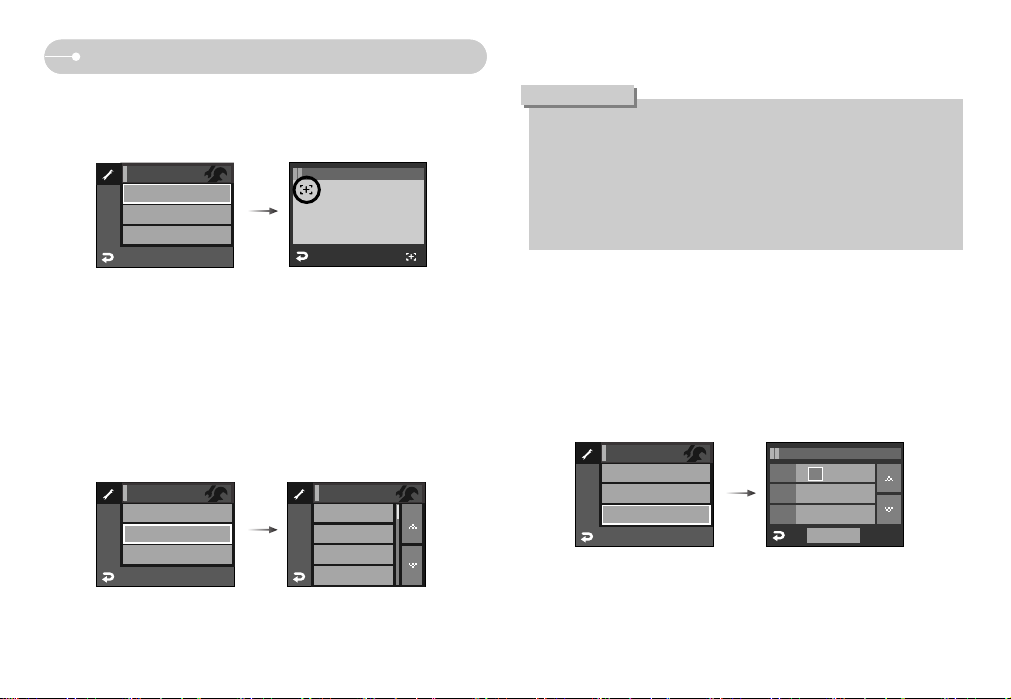
[13]
Als u de camera voor het eerst gebruikt
ƃ Datum & tijd instellen
1. Kies het menu [DATE&TIME]
2. Kies het gewenste submenu door op het pictogram OMHOOG/OMLAAG te
drukken.
Date
12 : 00Time
yy / mm / ddType
OK
SETUP / DATE&TIME
07 / 02 / 01
ƃ De taal instellen
1. Kies het menu [LANGUAGE]
2. Kies het gewenste submenu door op het pictogram OMHOOG/OMLAAG te
drukken.
ƃ Aanpassing van het touch screen
1. Kies het menu [CALIBRATION].
2. Druk op het pictogram met de meegeleverde Touch Pen.
CALIBRATION
DATE&TIME
07/02/01
SETUP
ENGLISH
ጥૹ
FRANÇAIS
DEUTSCH
SETUP
CALIBRATION
LANGUAGE
ENGLISH
SETUP
DATE&TIME
07/02/01
LANGUAGE
ENGLISH
ƃ U kunt kiezen uit 22 talen. Deze worden hieronder aangegeven :
- Engels, Koreaans, Frans, Duits, Spaans, Italiaans, vereenvoudigd
Chinees, traditioneel Chinees, Japans, Russisch, Portugees, Nederlands,
Deens, Zweeds, Fins, Thais, Bahasa (Maleis / Indonesisch), Arabisch,
Tsjechisch, Pools, Hongaars en Turks.
ƃ Zelfs als de camera opnieuw wordt gestart, blijft de taalinstelling
gehandhaafd.
INFORMATIE
ſ Als u het LCD-scherm kalibreert, drukt u het kalibratiepunt precies in - anders
worden de menu's op het LCD-scherm niet gekozen of ingesteld.
SETUP / CALIBRATION
CALIBRATION
DATE&TIME
07/02/01
SETUP
LANGUAGE
ENGLISH
Touch
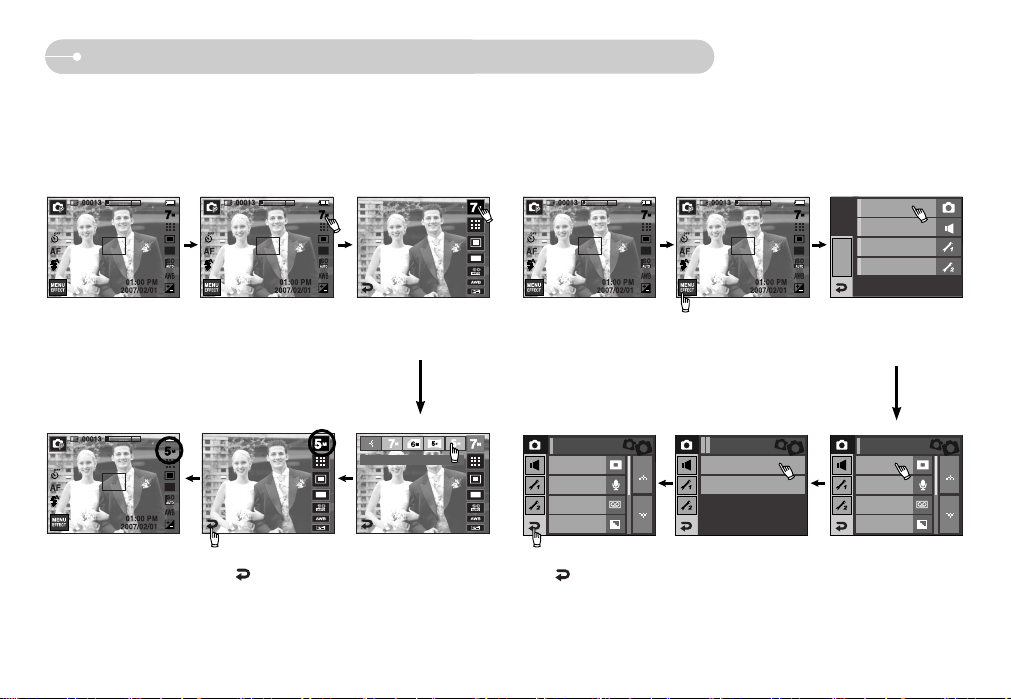
[14]
ƈ Het touch screen kan worden gebruik om het menu te kiezen of om het gekozen menu te bevestigen. Zie de instructies hieronder voor het gebruik van het touch screen.
Om het menu precies te kiezen of in te stellen, wordt het gebruik van de meegeleverde touch-pen aanbevolen.
ƃ Vb : de opnamegrootte wijzigen ƃ Vb : het AF-type wijzigen
[Het pictogram aanklikken][Het pictogram aanklikken]
[Bevestigen : Het pictogram
( ) aanklikken]
[Het submenu aanklikken]
[Het hoofdmenu bevestigen:
het pictogram aanklikken]
[Het menupictogram aanklikken]
[Het pictogram aanklikken][Bevestigen : Het pictogram
( ) aanklikken]
[Het submenu kiezen :
het pictogram aanraken]
AUTOM. FOCUS
CENTRUM-AF
GESPR. BERICHT
BER. OPN.
SCHERPTE
NORMAAL
FOTO MAKEN
AFMETING
AUTOM. FOCUS
CENTRUM-AF
GESPR. BERICHT
BER. OPN.
SCHERPTE
NORMAAL
FOTO MAKEN
CENTRUM-AF
MULTI-AF
AUTOM. FOCUS
EFFECT
MENU
FOTO MAKEN
GELUID
SETUP 1
SETUP 2
Als u de camera voor het eerst gebruikt : Touch screen
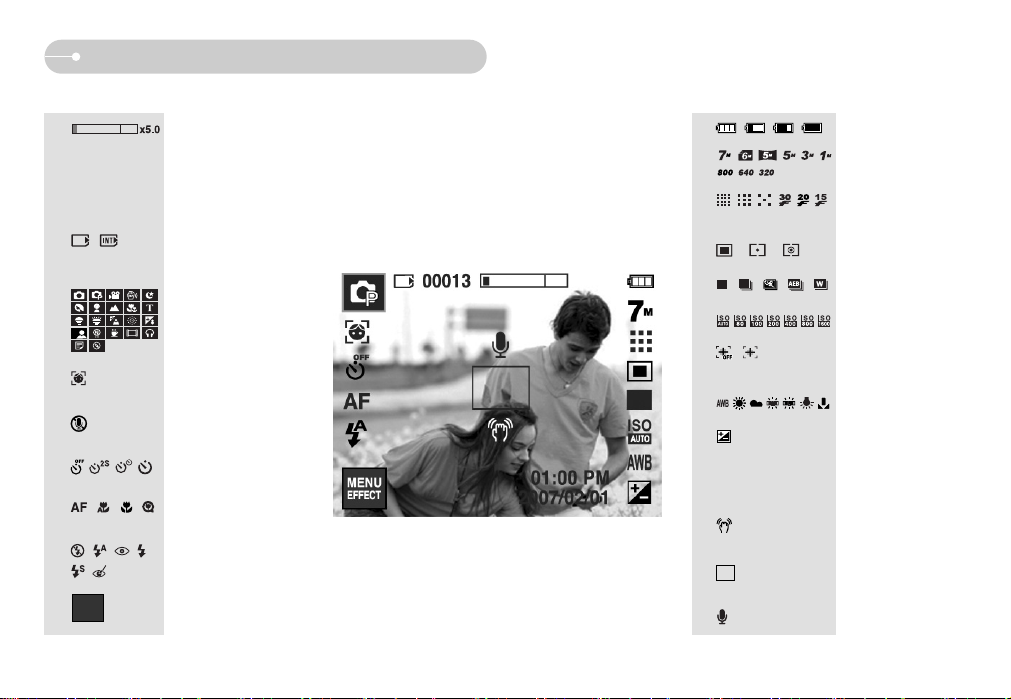
[15]
De opnamemodus starten
؇
؊
؉
: Geluidsopname
(p. 36)
:
Automatisch
scherpstellingsframe (p. 35)
: Waarschuwing voor
cameratrilling (p. 21)
: Datum / tijd (p. 83)
: Belichtingscorrectie
(p. 34)
: Witbalans (p. 33)
: Cameratrillingsreductie
(p. 34)
: ISO(p. 32)
: Lichtmeting (p. 31)
: Continuopname
(p. 32)
: Opnamekwaliteit /
framerate (p. 31)
2007/02/01 01:00 PM
: Opnamegrootte
(p. 30)
: Batterij (p. 10)
ۃ
ۂ
؊
؉
؈
؇
؆
ۇ
ۆ
ۅ
ۄ
؊
؉
؈
MENU
EFFECT
LT
ۀ
ڿ
ہ
ھ
ڽ
ڼ
ڻ
ں
ڹ
00013
00:00:00
ڻں ڹ
ڼ
ڽ
ھ
ڿ
ۀ
ہ
: Optisch / Digitale zoombalk / Digitale zoomratio (p. 24)
: Aantal overgebleven opnamen (p. 12)
: Beschikbare opnametijd (filmclip / geluidsopname) (p. 12)
: Indicator 'kaart ingestoken'
(p. 10)
: Opnamemodus (p. 16)
: Gezichtsherkenning
(p. 20)
: Zelfontspanner (p. 6,26)
: Microfoon uit (p. 38)
: Macro (p. 27)
: Flitser (p. 28)
: Pictogram Menu / Effecten (p. 35,39)
ۃ
ۂ
ۅ
ۆ
ۇ
ۄ
؆
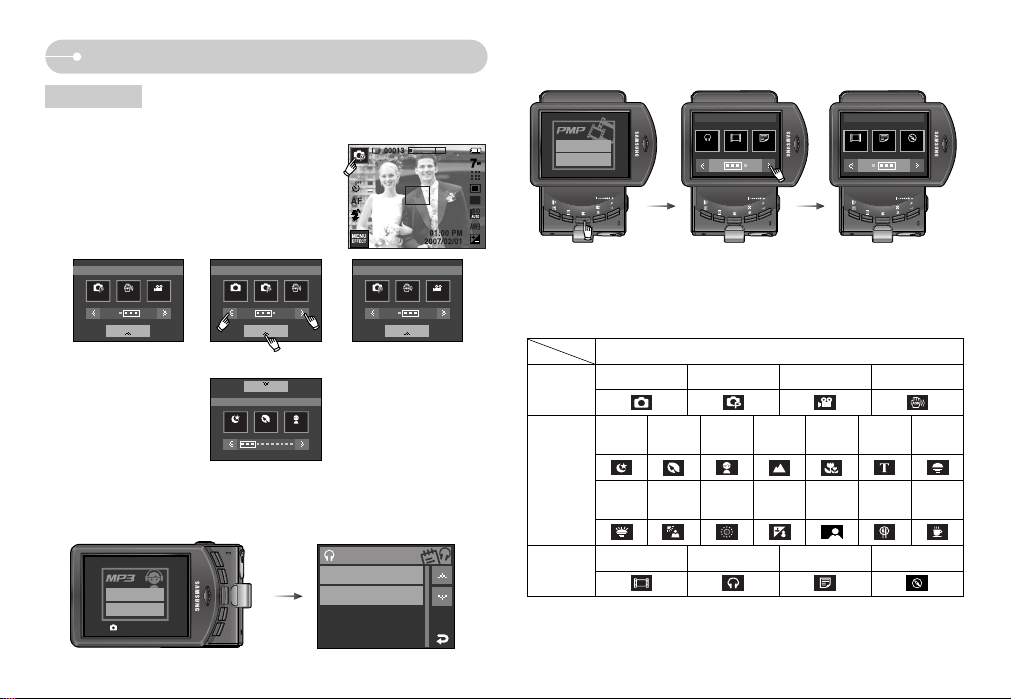
[16]
De opnamemodus starten
ƃ Opnamemodus
Druk op de knop M (modus) of druk op het
pictogram Opnamemodus; het menu verschijnt
zoals afgebeeld.
ƈ Moduspictogrammen
Knop M
(Modus)
Modi kiezen
ƈ MP3, PMP, tekst-viewer, modus toeristische informatie
Kies een multimedia-modus door het LCD-scherm te draaien. (p.91)
HERHALEN
OPENEN
AUTO:SLUITER
HERHALEN
OPENEN
MP3 PMP
TEXTVIEWER
MULTIMEDIA
PMP
TEXTVIEWER
REISGIDS
MULTIMEDIA
PROGRAMMA
ASR FILM Auto
PROGRAMMA
ASR
NACHT PORTRET
KINDEREN
PROGRAMMA
ASR FILM
01-Audio Track 01.mp3
02-Audio Track 02.mp3
MUSIC LIST
SCÈNE
OPNEMEN
SCÈNE SCÈNESCÈNE
OPNEMENOPNEMENOPNEMEN
AUTO
PMP MP3
TEXTVIEWER
WERELDREISGIDS
PROGRAMMA FILM
ASR
NACHT
PORTRET KINDEREN
LANDSCHAP
CLOSE-UP
TEKST
ZON ONDER
DAGERAAD
TEGNLI
CHT
VUURW
ERK
STRND&
SNE
ZELFPO
RTRET
ETEN CAFÉ
OPNEMEN
MULTIMEDIA
SCÈNE
Modus
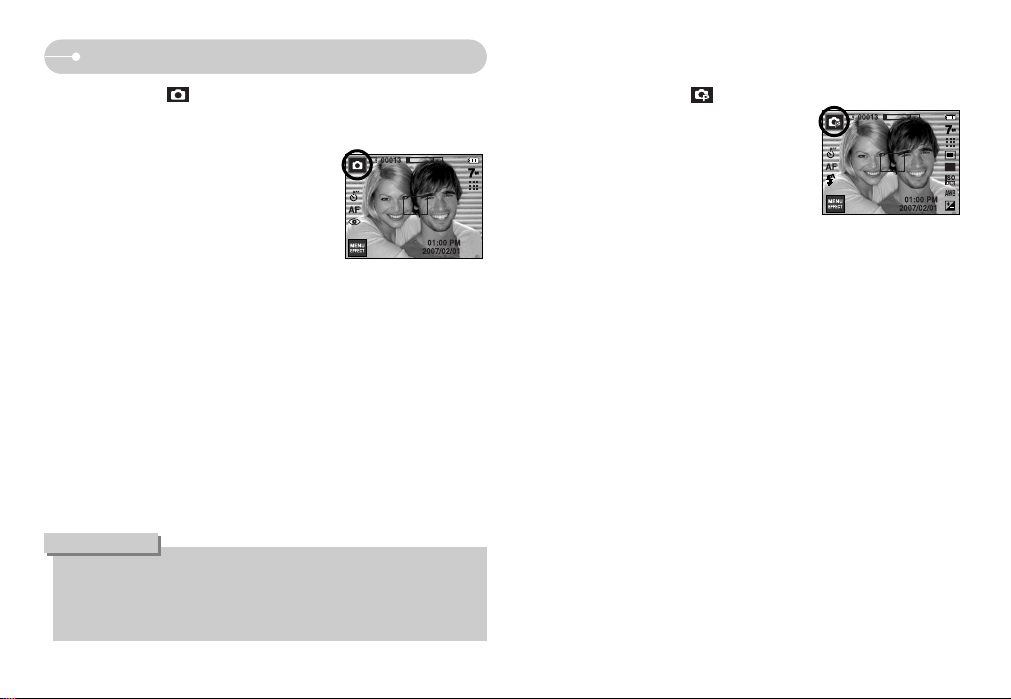
[17]
De opnamemodus starten
ƈ De modus PROGRAMMA ( ) gebruiken
Als u de programmamodus selecteert, worden
de optimale instellingen geconfigureerd voor de
camera. U kunt nog steeds alle functies
configureren, met uitzondering van de
diafragmawaarde en de sluitertijd.
1. Kies de programmamodus.
2. Configureer geavanceerde functies zoals
opnamegrootte, kwaliteit, effecten, scherpte en
lichtmeting.
ſ Zie Pagina. 30-48 voor meer informatie over de menu's.
ƈ De modus AUTO ( ) gebruiken
Selecteer deze modus om snel en eenvoudig foto's te maken met minimale
gebruikersinteractie.
[Modus AUTO]
1. Plaats de batterijen (p.10). Plaats de batterijen
en zorg ervoor dat deze in de juiste richting
zitten (+ / -).
2. Plaats de geheugenkaart (p.10). Aangezien
deze camera een intern geheugen van 450MB
heeft, hoeft u geen geheugenkaart te plaatsen.
Als geen geheugenkaart wordt geplaatst,
worden opnamen opgeslagen in het interne
geheugen. Als de geheugenkaart is geplaatst,
worden opnamen opgeslagen op de
geheugenkaart.
3. Sluit het klepje voor het batterijvak.
4. Druk op de aan/uit-knop om de camera in te schakelen.
(Als de datum en tijd die worden weergegeven op het LCD-scherm onjuist
zijn, stelt u deze opnieuw in voordat u een opname gaat maken.)
5. Kies de modus Automatisch door de modusknop in te drukken op op het
moduspictogram te klikken (p.16, p.25).
6. Wijs met de camera in de richting van het onderwerp en bekijk welke opname
u wilt maken met behulp van de zoeker of het LCD-scherm.
7. Druk op de sluiterknop om de opname te maken.
[Modus PROGRAMMA]
ƃ Als het kader voor automatische scherptestelling rood wordt wanneer u de
sluiterknop halverwege indrukt, betekent dit dat u niet kan scherpstellen op
het onderwerp. In dat geval is de camera niet in staat een scherpe opname
van een tafereel te maken.
INFORMATIE
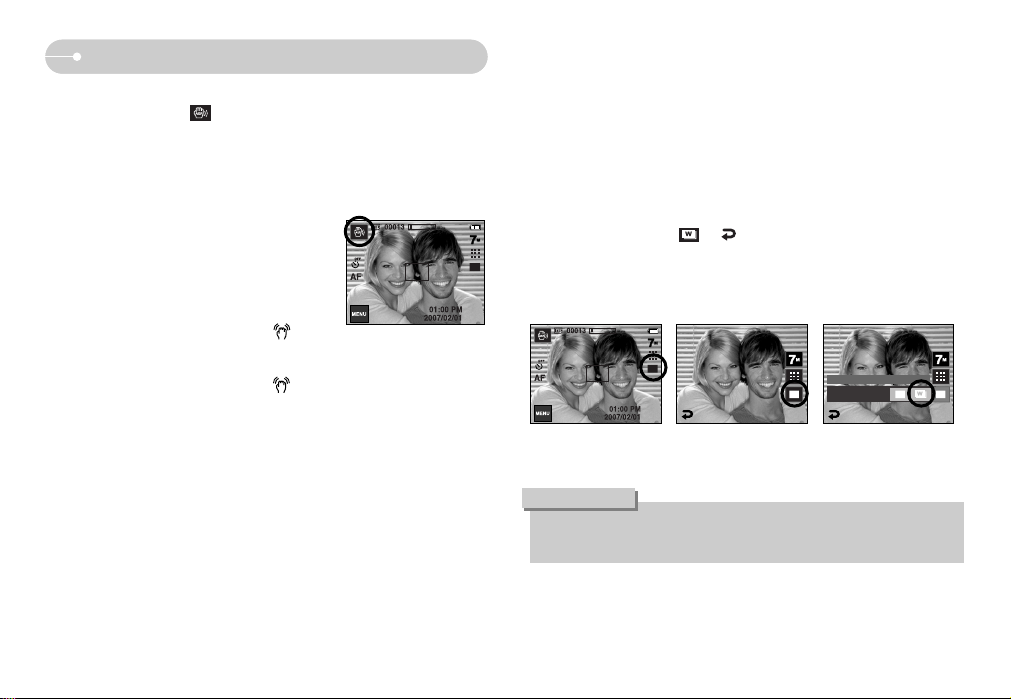
[18]
De opnamemodus starten
ƈ De modus voor geavanceerde trillingsonderdrukking (ASR - Advanced Shake
Reduction) gebruiken ( )
Deze modus vermindert het effect van het trillen van de camera en helpt u bij
het bekomen van een open beeld in minder heldere omstandigheden.
Druk op de knop ASR.
ƃ Aandachtspunten bij gebruik van de ASR-modus
1. De digitale zoom werkt niet in de ASR-modus.
2. Als het lichter is dan bij fluorescerende
verlichting, wordt de ASR-functie niet
geactiveerd.
3. Als de lichtomstandigheden donkerder zijn dan
bij neonlicht, verschijnt de
bewegingswaarschuwingsindicator ( ).
De beste resultaten krijgt u als u alleen
opnamen maakt in situaties waarin de
bewegingswaarschuwingsindicator ( ) van de camera niet wordt
weergegeven.
4. Als het onderwerp beweegt, is de opname mogelijk wazig.
5. Beweeg niet terwijl het bericht [VASTLEGGEN!] wordt weergegeven om een
goede opname te krijgen.
6. Het verwerken van opnamen die zijn gemaakt met behulp van de ASRmodus duurt mogelijk iets langer, aangezien de ASR-modus gebruik maakt
van de digitale processor van de camera.
ƈ Slimme opname
Er worden tegelijkertijd 2 opnamen gemaakt. Eén wordt gemaakt in de modus
aanvullende flitser, en de ander in de ASR-modus. U kunt slechts één van de
opnamen kiezen en opslaan.
[ASR-modus]
ƃ Hoe gebruikt u de Slimme opname
1. Kies de ASR-modus.
2. Kies het pictogram continuopname.
3. Druk op het pictogram > en de Slimme opname wordt gekozen.
4. Druk op de sluiterknop om een opnamen vast te leggen.
- Er worden continu twee opnamen gemaakt.
SNELHEID
ƃ In de modus Slimme opname kan de sluitertijdwaarde die op het LCD-
scherm wordt getoond verschillen van de werkelijke sluitertijd.
INFORMATIE
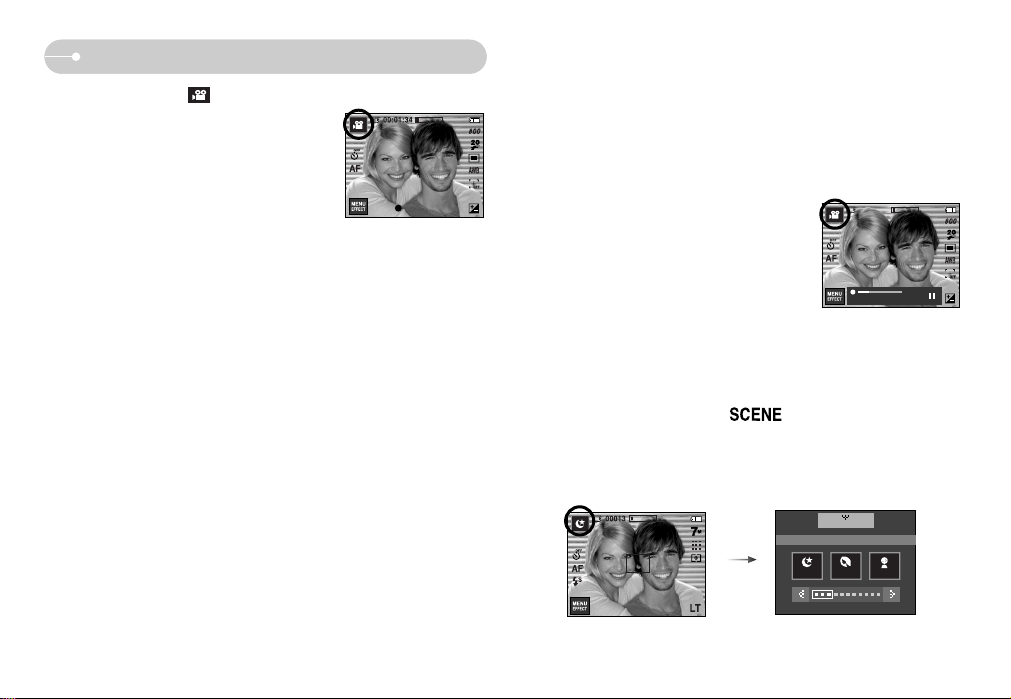
[19]
De opnamemodus starten
ƈ Hoe gebruikt u de SCÈNE modus ( )
Gebruik het menu om eenvoudig de optimale instellingen voor een veelheid aan
opnamesituaties te configureren.
1. Kies de scènemodus.
ſ U kunt de filmclip zonder geluid opnemen. (p.38)
ſ Als de opnamegrootte 800x592 pixels wordt gekozen, kunt u 20 fps
(opnamen per seconden) kiezen, en als de grootten 640x480 of 320x240
worden gekozen, kunt u 30fps of 15 fps kiezen.
[SCÈNE modus]
ƈ De modus FILMCLIP ( ) gebruiken
Het opnemen van een filmclip kan doorgaan
zolang er voldoende geheugencapaciteit
beschikbaar is. (maximaal 2 uur)
1. Kies de modus FILMCLIP.
(De beschikbare opnametijd wordt op het LCDscherm getoond)
2. Wijs met de camera in de richting van het
onderwerp en bekijk welke opname u wilt maken
met behulp van het LCD-scherm. Druk op de sluiterknop om filmclips op te
nemen zolang de beschikbare opnametijd dit toelaat. Als u de sluiterknop
loslaat, gaat het opnemen van de filmclips nog steeds door.
* Beeldformaat en bestandstype worden hieronder aangegeven.
- Afmeting : 800x592, 640x480, 320x240(Selecteerbaar)
- Bestandstype : *.avi (MPEG-4)
[Modus FILMCLIP]
Standby
NACHT
PORTRET
KINDEREN
SCÈNE
OPNEMEN
ƈ Pauzeren tijdens het opnemen van een filmclip (voor continu opnemen)
Met deze camera kunt u tijdelijk stoppen bij ongewenste scènes tijdens het
opnemen van een filmclip. Met deze functie kunt u uw favoriete scènes
opnemen in een filmclip zonder meerdere filmclips te hoeven maken.
ƃ Continu opnemen gebruiken
1. Druk op de sluiterknop om filmclips op te nemen
zolang de beschikbare opnametijd dit toelaat.
Als u de sluiterknop loslaat, gaat het opnemen van
de filmclips nog steeds door.
2. Druk op de pauzeknop om het opnemen tijdelijk te
onderbreken. Druk nogmaals op de pauzeknop
om het opnemen te hervatten.
3. Als u het opnemen wilt stoppen, drukt u nogmaals op de
sluiterknop.
Stop : Shutter
00:00:35
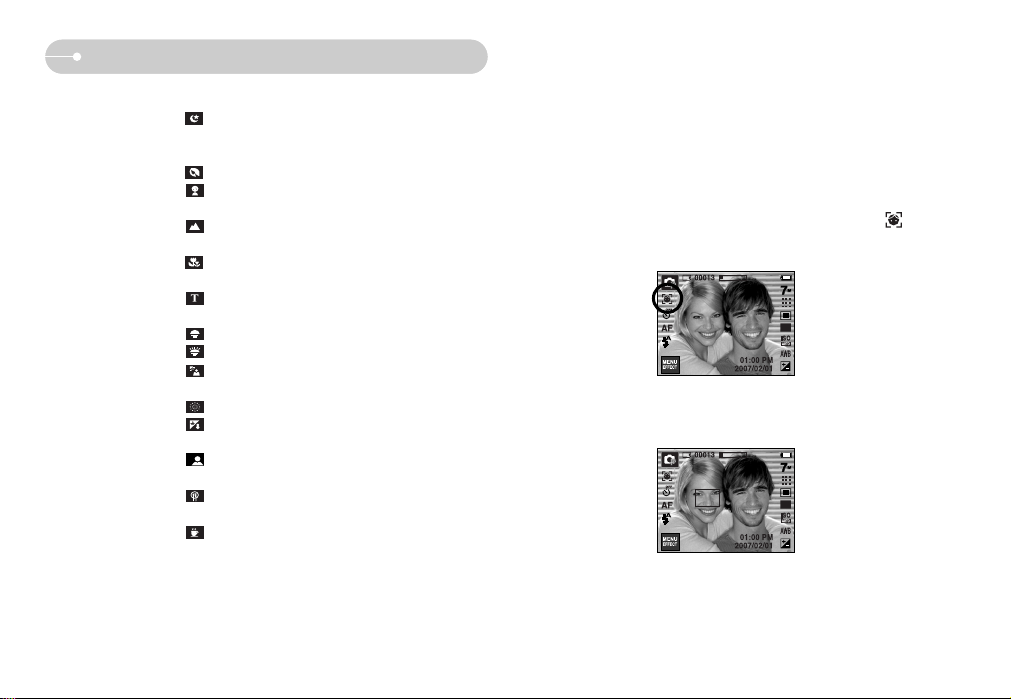
[20]
ſ De scènemodi staan hieronder vermeld.
[NACHT] ( ) : gebruik dit voor het maken van stilstaande
opnamen 's nachts of in andere donkere
omstandigheden.
[PORTRET] ( ) : om een foto van een persoon te maken.
[KINDEREN] ( ) : om een foto van snel bewegende objecten te
maken, bijvoorbeeld van kinderen.
[LANDSCHAP] ( ) : om foto's van een landschap in de verte te
maken.
[CLOSE-UP] ( ) : close-up opnamen voor kleine objecten zoals
planten en insecten.
[TEKST] ( ) : gebruik deze modus om een opname van een
document te maken.
[ZON ONDER] ( ) : om foto's van de zonsondergang te maken.
[DAGERAAD] ( ) : om foto's van zonsopgang te maken.
[TEGNLICHT] ( ) : voor portretfoto's zonder schaduw die door
achtergrondbelichting wordt veroorzaakt.
[VUURWERK] ( ) : voor het maken van vuurwerkopnamen.
[STRND&SNE] ( ) : voor opnamen van zee, meer, strand, en
sneeuwlandschappen.
[ZELFPORTRET] ( ) : gebruik deze functie als de fotograaf ook zelf op
de opname wil staan.
[ETEN] ( ) : voor het maken van opnamen van voedsel dat
er heerlijk uitziet.
[CAFÉ] ( ) : voor het maken van opnamen in een café of
restaurant.
De opnamemodus starten
2. De grootte en positie van het automatisch scherpstellingsframe worden
automatisch ingesteld op het gezicht van het onderwerp.
3. Druk de sluiterknop tot halverwege in. Het scherpstellingsframe wordt groen
als de scherpstelling is geactiveerd.
4. Druk de sluiterknop volledig in om een opname te maken.
ƈ Gezichtsherkenning
Deze modus zoekt automatisch de positie van het te nemen gezicht en stelt dan
de scherpstelling en belichting in. Kies deze modus voor het snel en gemakkelijk
nemen van foto's van mensen.
Aankiesbare functies : automatisch, programma, ASR, portret, kinderen,
strand&sneeuw, opname incl.uzelf, cafémodus.
1. Druk op de knop FR (Face Recognition, gezichtsherkenning) ( ) in de
aankiesbare modi. Het FR-icoon wordt
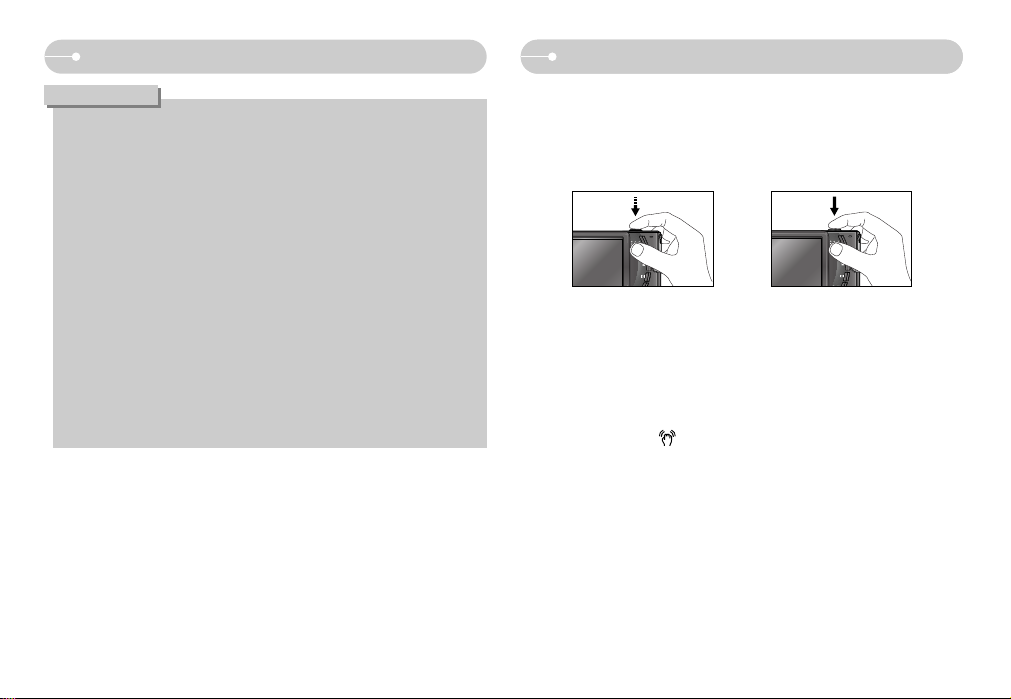
[21]
De opnamemodus starten
Waar u op moet letten bij het maken van opnamen
ƈ Als u de sluiterknop tot halverwege indrukt.
Druk lichtjes op de sluiterknop om de scherpte-instelling en de batterijlading voor
de flitser te bevestigen.
Druk de sluiterknop helemaal in om de opname te maken.
[Lichtjes op de sluiterknop drukken] [De sluiterknop indrukken]
ƈ De beschikbare opnametijd kan variëren, afhankelijk van opnamecondities en
camera-instellingen.
ƈ Als de flitser is uitgeschakeld of de modus Langzame synchronisatie is
ingeschakeld bij weinig licht, wordt mogelijk de waarschuwingsindicator voor het
trillen van de camera ( ) weergegeven op het LCD-scherm. In dat geval kunt
u een statief gebruiken, de camera op een stabiel oppervlak plaatsen of de flitser
inschakelen
ƈ Opname met tegenlichtcorrectie :
Wanneer u buitenshuis opnames maakt, kunt u beter niet tegen de zon in
fotograferen omdat de foto anders te donker kan zijn vanwege het tegenlicht. Als
u een opname wilt maken tegen de zon in, gebruikt u de instelling
[TEGENLICHT] in de scènemodus (zie pagina 20), steunflits (zie pagina 29),
spotmeting (zie pagina 31), of belichtingscorrectie (zie pagina 34).
ƃ Deze functie kan tot 9 personen herkennen.
ƃ Als de camera meerdere personen tegelijkertijd herkent, stelt hij scherp op
de dichtstbijzijnde persoon.
ƃ Als de gezichtsherkenning begint, kan de digitale zoom niet functioneren.
ƃ Als de gezichtsherkenning begint, kan de effectmodus niet functioneren.
ƃ Het gezicht waarop wordt scherpgesteld wordt groen verlicht; andere
gezichten (tot 8 stuks) op de opname worden in grijs weergegeven.
(totaal 9)
ƃ Ga terug naar de voorgaande AF-modus als de gezichtsherkenning is
mislukt.
ƃ Onder sommige omstandigheden kan deze functie niet goed werken.
- Als een persoon een donkere bril draagt, of wanneer een deel van het
gezicht bedekt is.
- Als de persoon van wie de opname wordt gemaakt niet in de camera kijkt.
ƃ Het maximaal beschikbare bereik voor gezichtsherkenning is 2,6m
(groothoek).
ƃ Hoe dichterbij het onderwerp zich bevindt, hoe sneller de camera het
onderwerp kan herkennen.
INFORMATIE
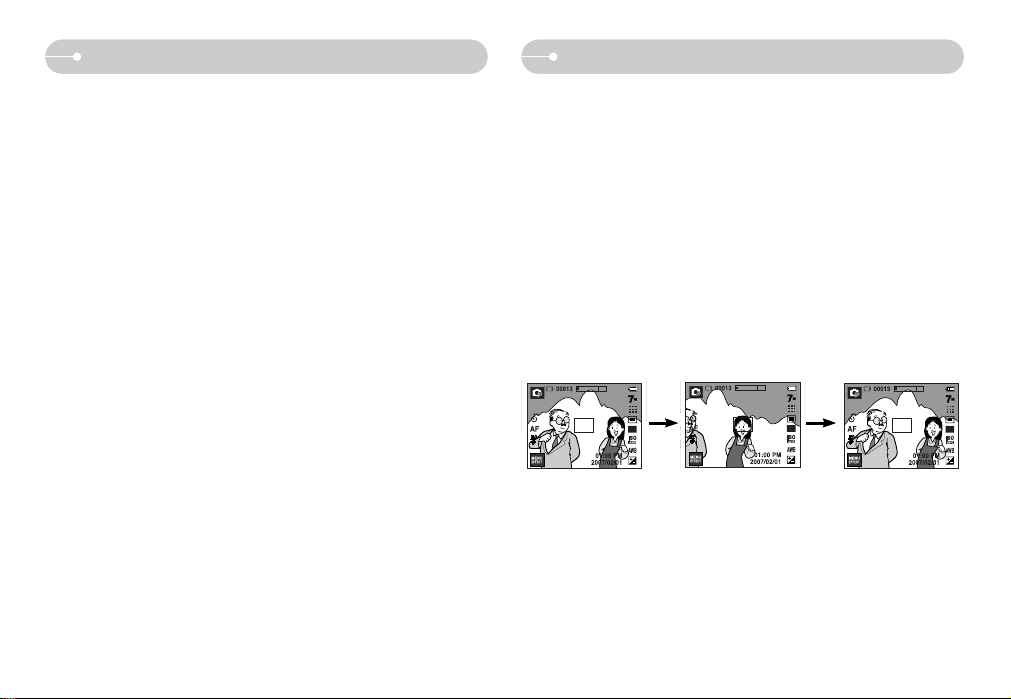
[22]
Waar u op moet letten bij het maken van opnamen
Vergrendeling scherpte-instelling
ƈ Gebruik de functie voor vergrendeling van de scherpte-instelling als u wilt
scherpstellen op een onderwerp dat zich niet midden in het beeld bevindt.
ƃ De vergrendeling van de scherpte-instelling gebruiken
1. Controleer of het onderwerp zich in het midden van het kader voor
automatische scherpte-instelling bevindt.
2. Druk de sluiterknop tot halverwege in. Als het groene kader voor
automatische scherpte-instelling zichtbaar wordt, betekent dit dat de camera
is scherpgesteld op het onderwerp. Zorg ervoor dat u de sluiterknop niet
volledig indrukt. In dat geval wordt een opname gemaakt.
3. Verplaats de camera, terwijl de sluiterknop nog steeds tot halverwege is
ingedrukt, om uw compositie te wijzigen en druk de sluiterknop vervolgens
volledig in om de opname te maken. Als u de vinger van de sluiterknop
neemt, wordt de functie voor vergrendeling van de scherpte-instelling
geannuleerd.
[Het beeld dat u wilt
opnemen]
[Druk de sluiterknop in tot
halverwege en stel
scherp op het onderwerp]
[Pas de compositie aan en
druk de sluiterknop volledig in]
ƈ Onder bepaalde omstandigheden bestaat de kans dat het systeem voor
scherpteregeling niet werkt zoals verwacht.
- Bij het fotograferen van een onderwerp met weinig contrast.
- Als het onderwerp sterk reflecteert of glanst.
- Als het onderwerp met hoge snelheid beweegt.
- Als er sprake is sterke lichtweerkaatsing of als de achtergrond helverlicht is.
- Bij een onderwerp met alleen horizontale lijnen of een heel smal onderwerp
(zoals een stok of een vlaggenmast).
- Als de omgeving donker is.
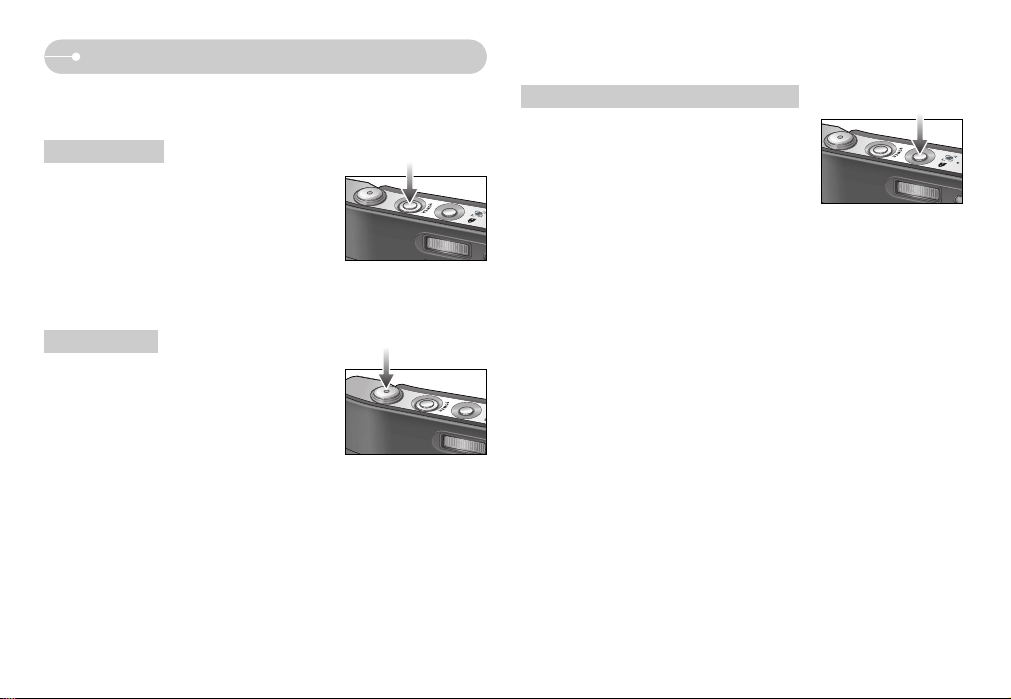
[23]
ƈ U kunt de functie voor de opnamemodus instellen met behulp van de
cameraknoppen.
AAN / UIT-knop
SLUITER-knop
ƃ Gebruikt voor het in- en uitschakelen van de
camera.
ƃ Als de camera gedurende de ingestelde tijd niet
wordt gebruikt, wordt automatisch de stroom
uitgeschakeld om de batterijen te sparen.
Raadpleeg pagina 86 voor meer informatie over
de functie voor automatisch uitschakelen.
ƃ Gebruikt voor het maken van opnamen (beelden
of spraak) in de OPNAMEMODUS.
ƃ In de modus FILMCLIP
Als de sluiterknop volledig wordt ingedrukt, wordt
het opnemen van bewegende beelden gestart.
Als u éénmaal op de sluiterknop drukt, wordt een
filmclip opgenomen zolang de beschikbare opnametijd dit toelaat.
Als u het opnemen wilt stoppen, drukt u nogmaals op de sluiterknop.
ƃ In de modus STILL IMAGE (STILSTAAND BEELD)
Als u de sluiterknop halverwege indrukt, wordt de automatische scherpteinstelling geactiveerd en wordt de instelling van de flitser gecontroleerd.
Als u de sluiterknop volledig indrukt, wordt de foto gemaakt en worden de
afbeeldingsgegevens opgeslagen. Als u het opnemen van een spraakmemo
selecteert, wordt begonnen met opnemen zodra het opslaan van de
beeldgegevens is voltooid.
De cameraknop gebruiken om de camera in te stellen
ƈ Deze knop is er voor het snel en gemakkelijk
nemen van foto's van mensen.
ƈ In de MP3- en PMP-modi zal deze knop de
cameraknoppen blokkeren.
Knop gezichtsherkenning (FR) / vergrendeling
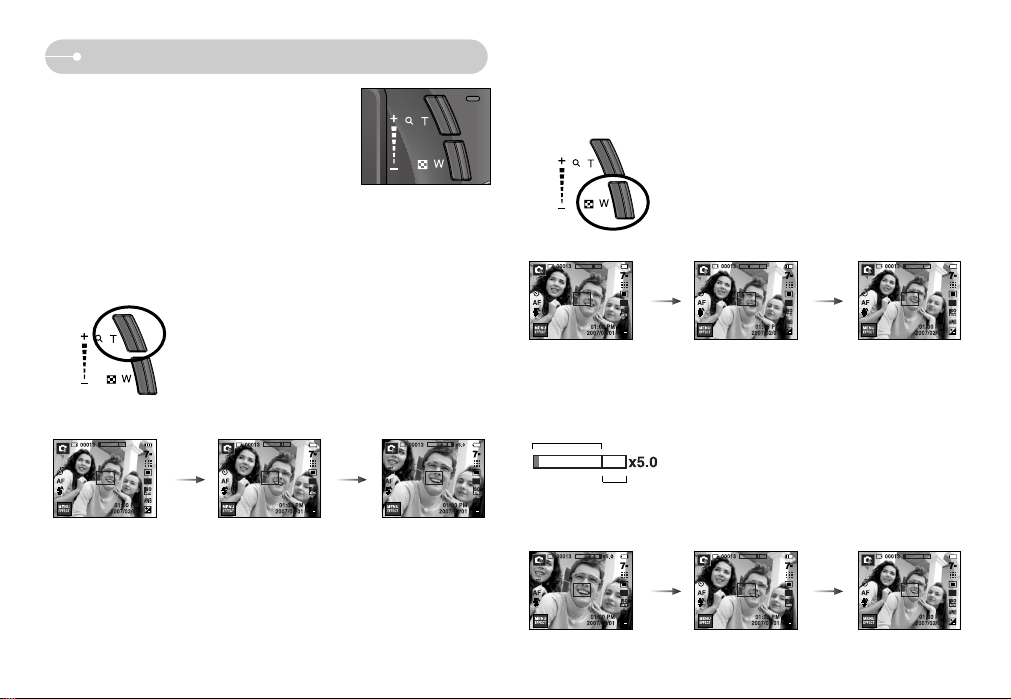
[24]
ƃ WIDE-zoom
Optische zoom WIDE : Op de zoomknop W drukken. Hiermee kunt u
uitzoomen op het onderwerp waardoor dit verderaf
lijkt. Als u continu op de knop W drukt, wordt de
camera ingesteld op de minimale zoominstelling.
De afstand tussen camera en onderwerp lijkt dan het
grootst.
Digitale zoom WIDE : Als de digitale zoomfunctie actief is, kunt u de digitale
zoomfactor stapsgewijs verkleinen door op de
zoomknop W te drukken. Als u de zoomknop W
loslaat, wordt de digitale zoomfunctie uitgeschakeld.
Als u op de zoomknop W drukt, wordt eerst de digitale
en vervolgens de optische zoomfactor verkleind totdat
de minimale instelling is bereikt.
Optische zoomfunctie
Digitale zoomfunctie
Zoomknop W / T
ƃ Deze camera heeft een functie voor 3X
optisch en 5X digitaal zoomen.
Als u beide gebruikt, hebt u de beschikking over
een zoomfactor van 15X.
ƃ TELE-zoom
Optical TELE-zoom : Druk op de zoomknop T. Hiermee kunt u inzoomen op het
onderwerp waardoor dit dichterbij lijkt.
Digitale TELE-zoom : Als de maximale optische zoomfactor (3X) is
ingeschakeld, kunt u de digitale zoomsoftware activeren
door op de zoomknop T te drukken. Als u de zoomknop T
loslaat, blijft de op dat moment gekozen instelling voor de
digitale zoomfunctie actief. Als de maximale digitale
zoomfactor (5X) is ingeschakeld, heeft het indrukken van
de zoomknop T geen effect.
[WIDE-zoom] [TELE-zoom] [Digitale zoom 5X]
Druk op de
zoomknop
T
Druk op de
zoomknop
T
[Digitale zoom 5X] [TELE-zoom] [WIDE-zoom]
Druk op de
zoomknop
W
Druk op de
zoomknop
W
[TELE-zoom] [Optische zoom 2X] [WIDE-zoom]
Druk op de
zoomknop
W
Druk op de
zoomknop
W
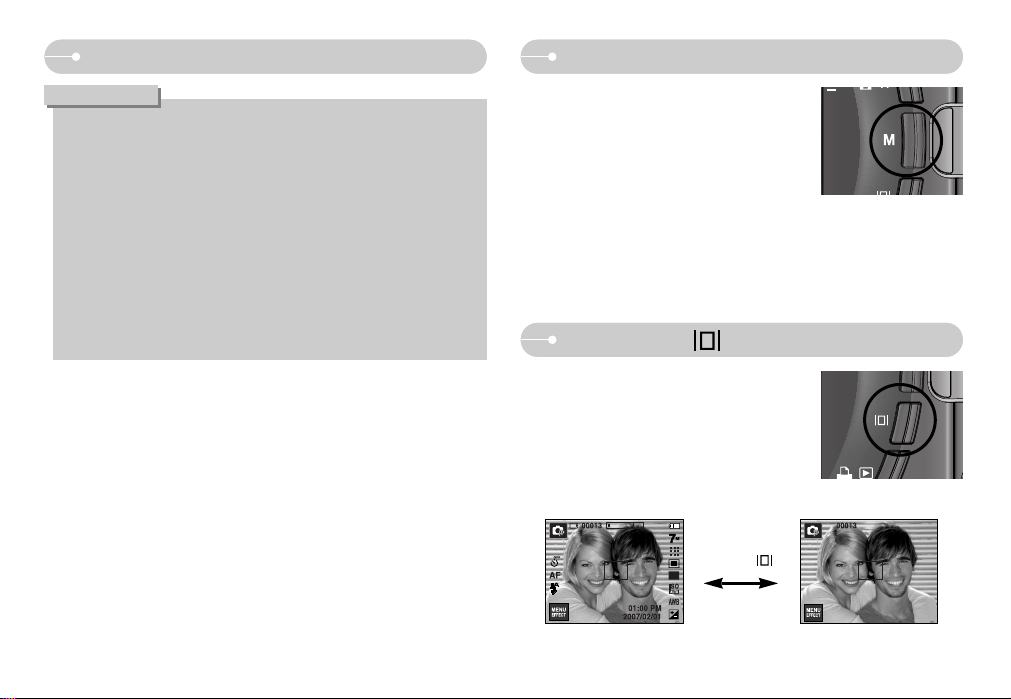
[25]
Zoomknop W / T
ƃ Het verwerken van opnames die zijn gemaakt met behulp van de digitale
zoomfunctie duurt mogelijk iets langer. Dit kan even duren.
ƃ Het gebruik van de digitale zoomfunctie kan leiden tot een lager
beeldkwaliteit.
ƃ Als u een duidelijker beeld met digitale zoom wilt bekijken, drukt u de
sluiterknop half in tot de positie voor de maximale optische zoom en drukt u
nogmaals op de zoomknop T.
ƃ De digitale zoom kan niet worden ingeschakeld in de scènemodi [NACHT],
[KINDEREN], [TEKST], [CLOSE-UP] en [VUURWERK],[ZELFPORTRET],
[ETEN], [CAFÉ] in de modus voor filmclips, in de ASR-modus en in de
effectmenu's [MARKEREN], [FOTOFRAME] en [COMPOSIET].
ƃ Druk niet op de lens aangezien hierdoor een storing in de camera kan
optreden.
INFORMATIE
Modusknop
ƈ U kunt de gewenste werkmodus kiezen met
behulp van de knop M (Modus) die zich aan de
achterkant van de camera bevindt.
Knop Info ( )
ƈ Als u deze knop in de opname- en afspeelmodi
indrukt, wordt de informatie over de opname
getoond.
Knop Info ( )
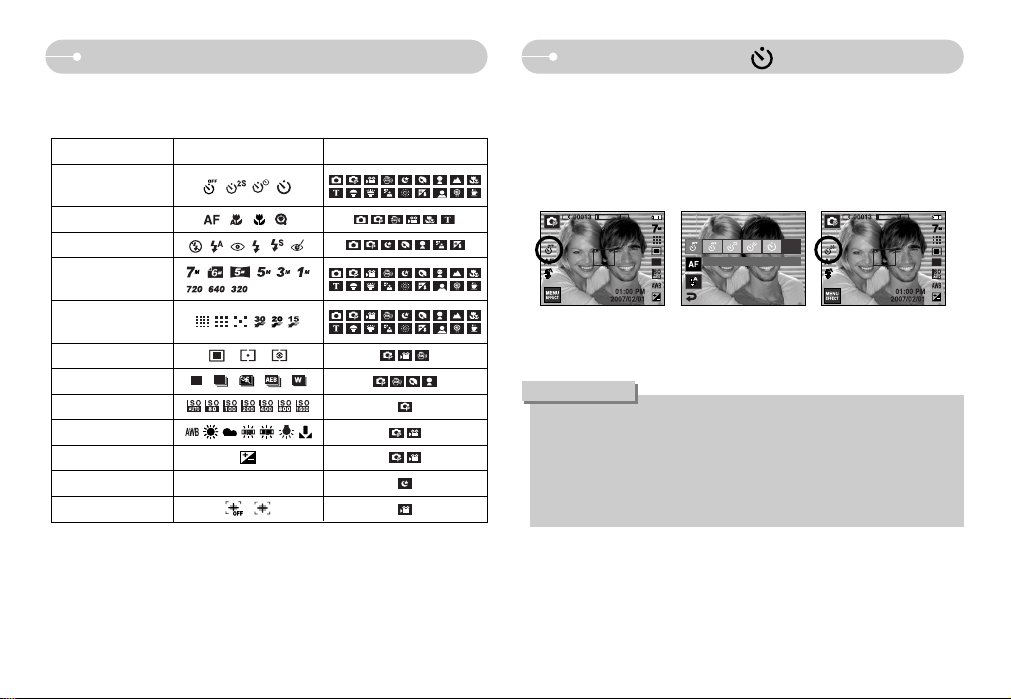
[26]
De cameramodus instellen Zelfontspanner ( )
ƈ U kunt de cameramodus instellen door op het moduspictogram te klikken. In de
modus Nachtscène kunt u de sluitertijd en de diafragmawaarde kiezen.
Hoofdmenu
Macro
Flitser
LT
Transportfunctie
ISO
Witbalans
Lichtmeting
ſIn de ASR-modus is de ISO vastgesteld op AUTO en de BW op 0,0 BW.
ſAfhankelijk van de opnamemodus kunnen de aankiesbare submenu's
verschillen.
ſOm de kenmerken van iedere scènemodus te behouden, worden sommige
menu's getoond maar kunnen ze niet worden gekozen.
LT
Kwaliteit
Belichtingscorrectie
Cameratrillingscorrectie
Opnamegrootte
Zelfontspanner
Submenu Beschikbare modus
ƈ Met dit menu kunnen opnamen volgens een vooraf ingestelde interval worden
gemaakt. Kies het gewenste pictogram voor de zelfontspanner op het LCDscherm. (p.6)
ƃ In de modus Filmclip werkt alleen de zelfontspanner voor 10 seconden.
ƃ Als u de zelfontspanner voor 2 seconden met flitser kiest, kan de
vertragingstijd (2 seconden) worden verlengd afhankelijk van de
ƃ Als u de knop sluiterknop tijdens het maken van een opname met de
zelfontspanner bedient, wordt de zelfontspannerfunctie beeindigd.
ƃ Gebruik een statief om te voorkomen dat de camera trilt.
INFORMATIE
ƃ De 2 SEC zelfontspanner kiezen
TIMER
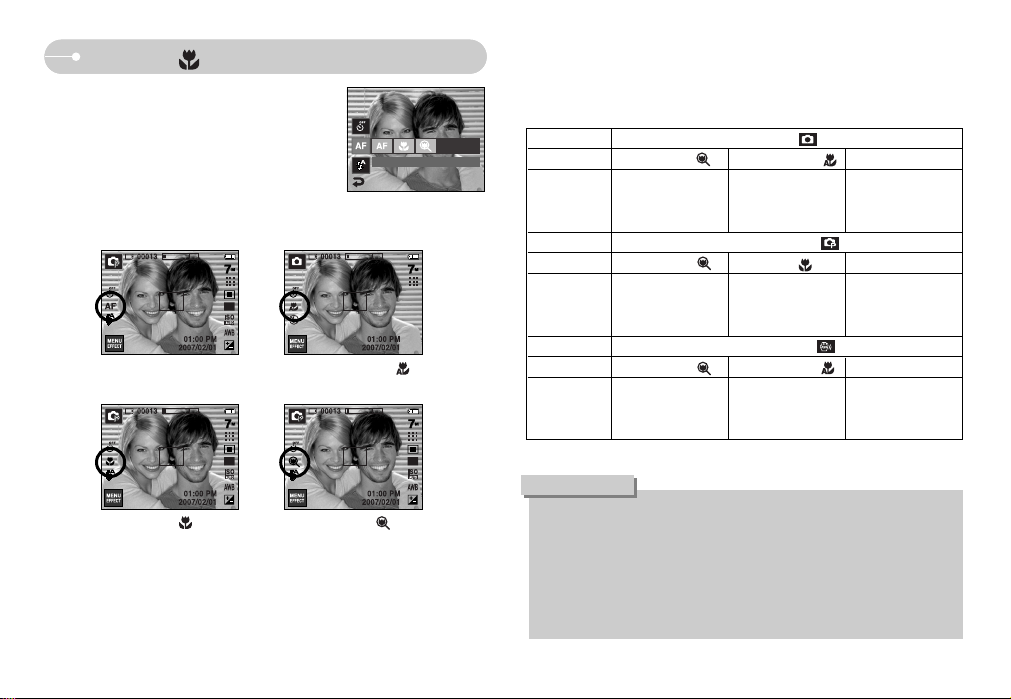
[27]
Macro ( )
ƈ U kunt macro-opnamen maken. Kies het gewenste
macropictogram op het LCD-scherm.
[Automatisch scherpstellen -
AF-pictogram]
[Automatische macro ( )]
[Macro ( )] [Supermacro ( )]
ƃ Als u de macromodus hebt ingeschakeld, bestaat de kans dat de camera
gaat trillen. Zorg ervoor dat dit niet gebeurt.
ƃ Als u een opname maakt binnen een afstand van 30cm (groothoekzoom) of
50cm (telezoom), selecteert u de modus FLITSER UIT.
ƃ Als u een opname maakt van een afstand van minder dan 5 cm, kan het
enige tijd duren voordat de automatische scherpstelling (AF) nauwkeurig is
scherpgesteld.
INFORMATIE
MODUS
Type scherpstellingsmodus
Supermacro ( )
Automatische macro
( ) Normaal
MODUS
Type scherpstellingsmodus
Supermacro ( ) Macro ( ) Normaal
MODUS
Type scherpstellingsmodus
Supermacro ( )
Automatische macro
( ) Normaal
Instelbereik
Instelbereik
Instelbereik
W : 80 ~ tot oneindig
T : 80 ~ tot oneindig
W : 80 ~ tot oneindig
T : 80 ~ tot oneindig
W : 80 ~ tot oneindig
T : 80 ~ tot oneindig
W : 1~5
(alleen groothoek)
W : 1 ~ 5
(alleen groothoek)
W : 5 ~ tot oneindig
T : 40 ~ tot oneindig
W : 5 ~ tot oneindig
T : 40 ~ tot oneindig
-
W : 5~80
T : 40~80
PROGRAMMA ( )
ASR MODUS ( )
AUTO ( )
ƈ Typen scherpstellingsmodi en instelbereiken (W : Groothoek, T : Tele)
(Eenheid : cm)
FOCUS
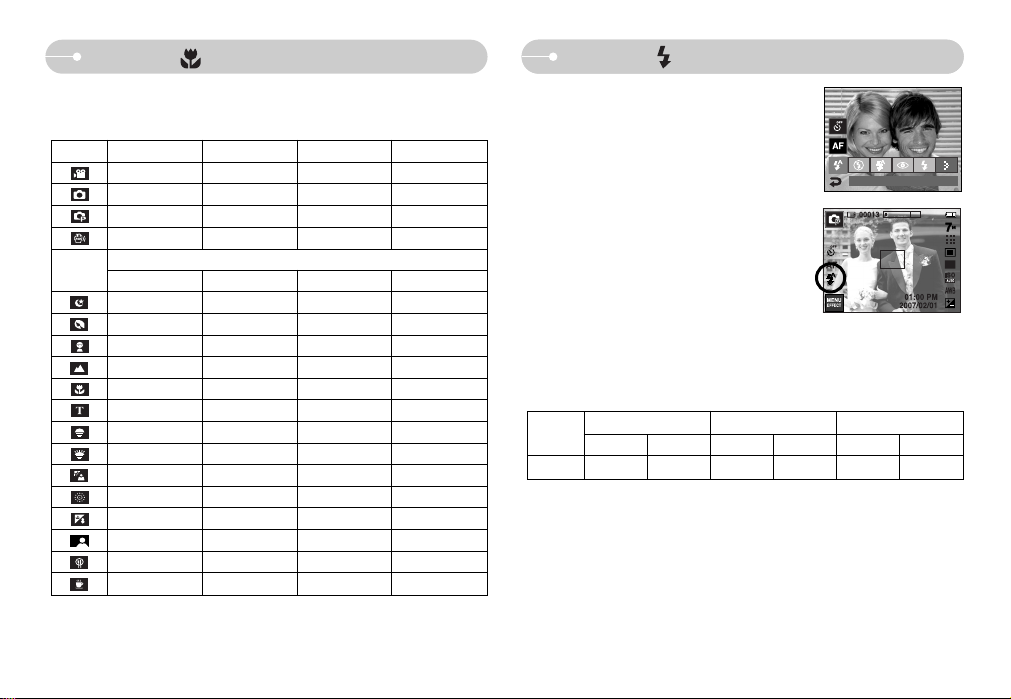
[28]
Macro ( )
Modus
Automatische macro
Supermacro Macro Normaal
ƃƃ
ƃƃ ƃ
ƃƃƃ
ƃƃ
Automatische macro
Supermacro Macro Normaal
ƃ
ƃ
ƃ
ū
ƃ
ƃ
ū
ū
ƃ
ū
ƃ
ƃ
ƃ
ƃ
ƈ Beschikbare scherpstellingsmethode, naar opnamemodus
(ƃ: Aankiesbaar, ū: Oneinidig scherpstellingsbereik)
Scène
Modus
ƈ U kunt de juiste flitsermodus afhankelijk van de
omgevingsomstandigheden kiezen. Kies het
gewenste flitserpictogram op het LCD-scherm.
ƃ Flitserbereik
(Eenheid : m)
Groothoek Tele Groothoek Tele Groothoek Tele
Macro
Normaal
Automatische macro
ISO
AUTO
ſ Als de modus Supermacro is ingeschakeld, wordt de flitser standaard
uitgeschakeld.
0.8 ~ 3.8
0.8 ~ 2.8
0.3 ~ 0.8 0.5 ~ 0.8 0.3 ~ 3.8 0.5 ~ 2.8
[De automatische flitser
kiezen]
Flitser ( )
FLITS
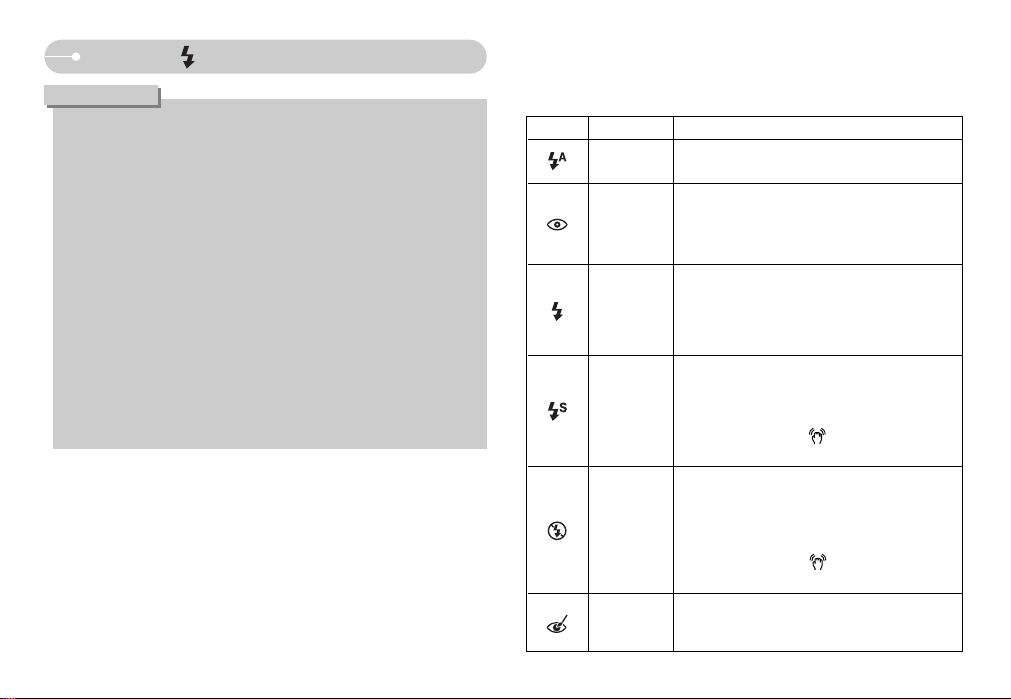
[29]
Flitser ( )
ƃ Als u op de sluiterknop drukt nadat u de flitsermodus Auto, Steunflits of
Trage synchro hebt geselecteerd, gaat de eerste flitser af om de
opnameomstandigheden (flitserbereik en vermogen van flitser) te
controleren. Beweeg u niet totdat de tweede flits is afgegaan.
ƃ Als u veelvuldig gebruik maakt van de flitser, raken de batterijen sneller
uitgeput.
ƃ Onder normaale gebruiksomstandigheden duurt de oplaadtijd van de flitser
minder dan 5.5 seconden. Als de batterijen zwak zijn, duurt het opladen
langer.
ƃ In de ASR-modus, de [LANDSCHAP], [CLOSE-UP], [TEKST],
[ZONSONDERG], [ZONSOPGANG], [VUURWERK], [ZELFPORTRET],
[ETEN], [CAFÉ] scènemodi en de filmclipmodus functioneert de flitser niet.
ƃ De beeldkwaliteit wordt niet gegarandeerd als het onderwerp zich te dichtbij
bevindt of sterk reflecteert.
ƃ Als u een opname met flits maakt in een slecht verlichte omgeving, is er
mogelijke een witte stip te zien in het vastgelegde beeld. Deze stip wordt
veroorzaakt door de reflectie van het flitslicht op voorwerpen in de
omgeving. Het is geen camerastoring.
INFORMATIE
Pictogram Flitsmodus Omschrijving
ƃ Indicator voor flitsmodus
Als het voorwerp of de achtergrond donker is, wordt
automatisch de flitser van de camera gebruikt.
Als een voorwerp of de achtergrond donker is, wordt
automatisch de flitser van de camera gebruikt en
wordt het rode ogen-effect beperkt door het gebruik
van de functie voor verwijderen van rode ogen.
De flitser gaat af ongeacht de hoeveelheid licht die
beschikbaar is. De intensiteit van de flitser kan
worden geregeld, afhankelijk van de heersende
condities. Hoe helderder de achtergrond of het
onderwerp is, hoe zwakker de flits.
De flitser werkt in combinatie met een lage
sluitersnelheid om de juiste belichting te krijgen.
Wanneer u een opname maakt bij weinig licht,
wordt mogelijk de waarschuwingsindicator voor het
trillen van de camera ( ) weergegeven op het
LCD-scherm.
De flitser gaat niet af. Selecteer deze modus bij het
maken van opnamen op plaatsen of in situaties
waarin het gebruik van de flitser verboden is.
Wanneer u een opname maakt bij weinig licht,
wordt mogelijk de waarschuwingsindicator voor het
trillen van de camera ( ) weergegeven op het
LCD-scherm.
Als een opname met "rode ogen" wordt
gedetecteerd, kunt u met deze modus de rode
ogen automatisch verwijderen.
Automatisch
flitsen
Automatisch
flitsen en
verwijderen
van rode ogen
Ondersteunen
de flits
Synchronisatie
lage
sluitersnelheid
Flitser uit
Verwijderen
van rode ogen
